Page 1
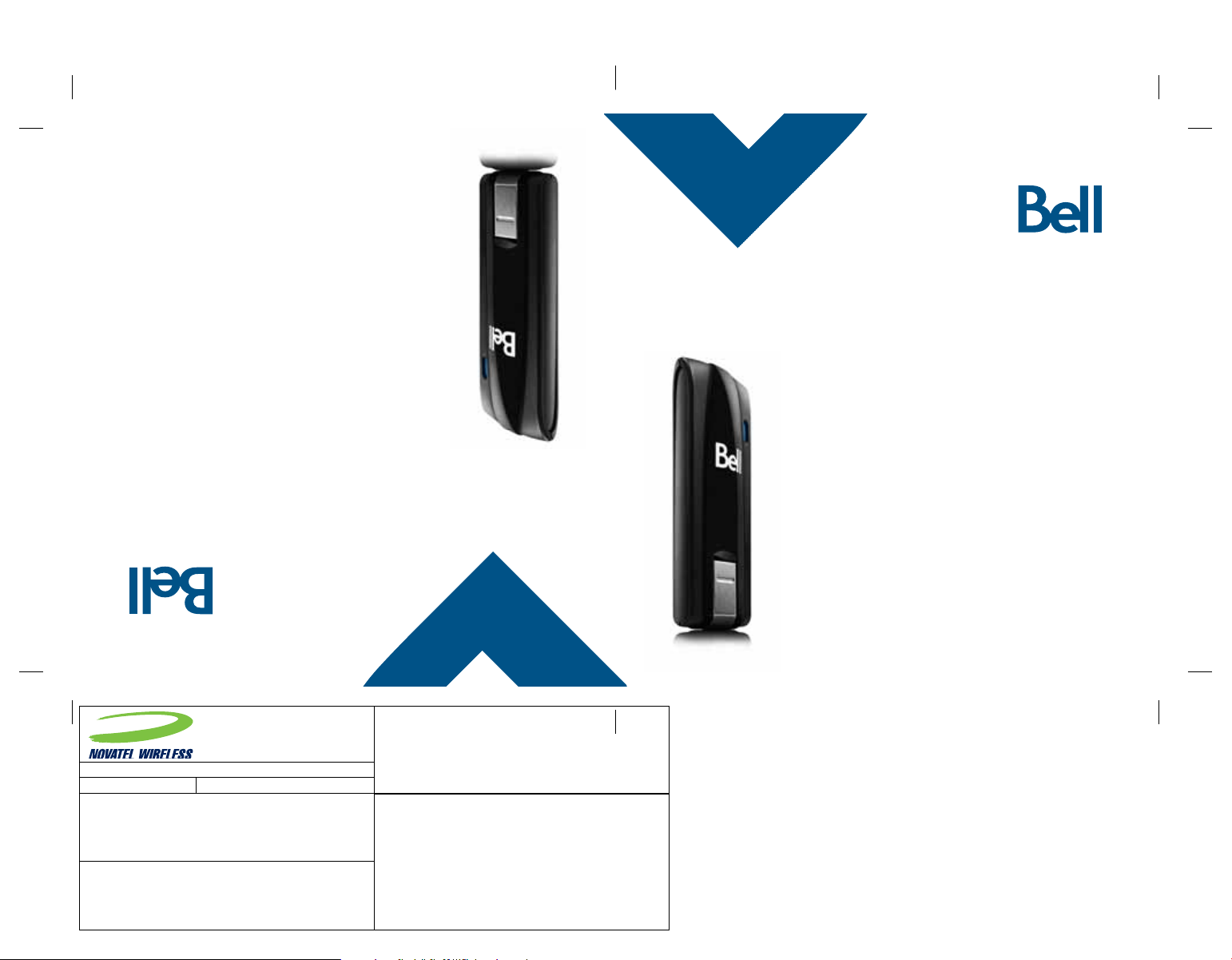
U679 LTE~ de Novatel Wireless`
Getting started guide
Turbo Stick
Guide de démarrage
Clé Turbo
LTE® Novatel Wireless™ U679
Novatel Wireless / Anette Farrel
9645 Scranton Road, Ste 205
San Diego, CA 92121
Phone: 619-993-3058
TITLE: QRG U679 Bell
P/N: 90026502 ECO: 11405
VERSION TRACKING
Rev 1 - 7/15/11 - Lynn Ford - INITIAL RELEASE
FILES
90026502 R1 MASTER QRG U679 Bell.indd
90026502 R1 PRINT QRG U679 Bell.pdf
90026502 R1 VIEW QRG U679 Bell.pdf
FONTS:
BellSli Family
LINKS:
Embeded
*See also Links Folder
COLORS: CMYK 4/4
SIZE: Bleed 246.35 mm x 126.35 mm (9.7” x 4.97”)
Trim 240 mm x 120 mm (9.45” x 4.73”)
Finished 120 mm x 120 mm (4.73” x 4.73”)
MATERIAL/FINISH: 70# Book or 105 gsm throughout
Binding: Staple
Finish: Gloss Oil Varnish
Assemble as shown, French pages ‘upside down’ so booklet
can be read correctly from both covers
Page 2
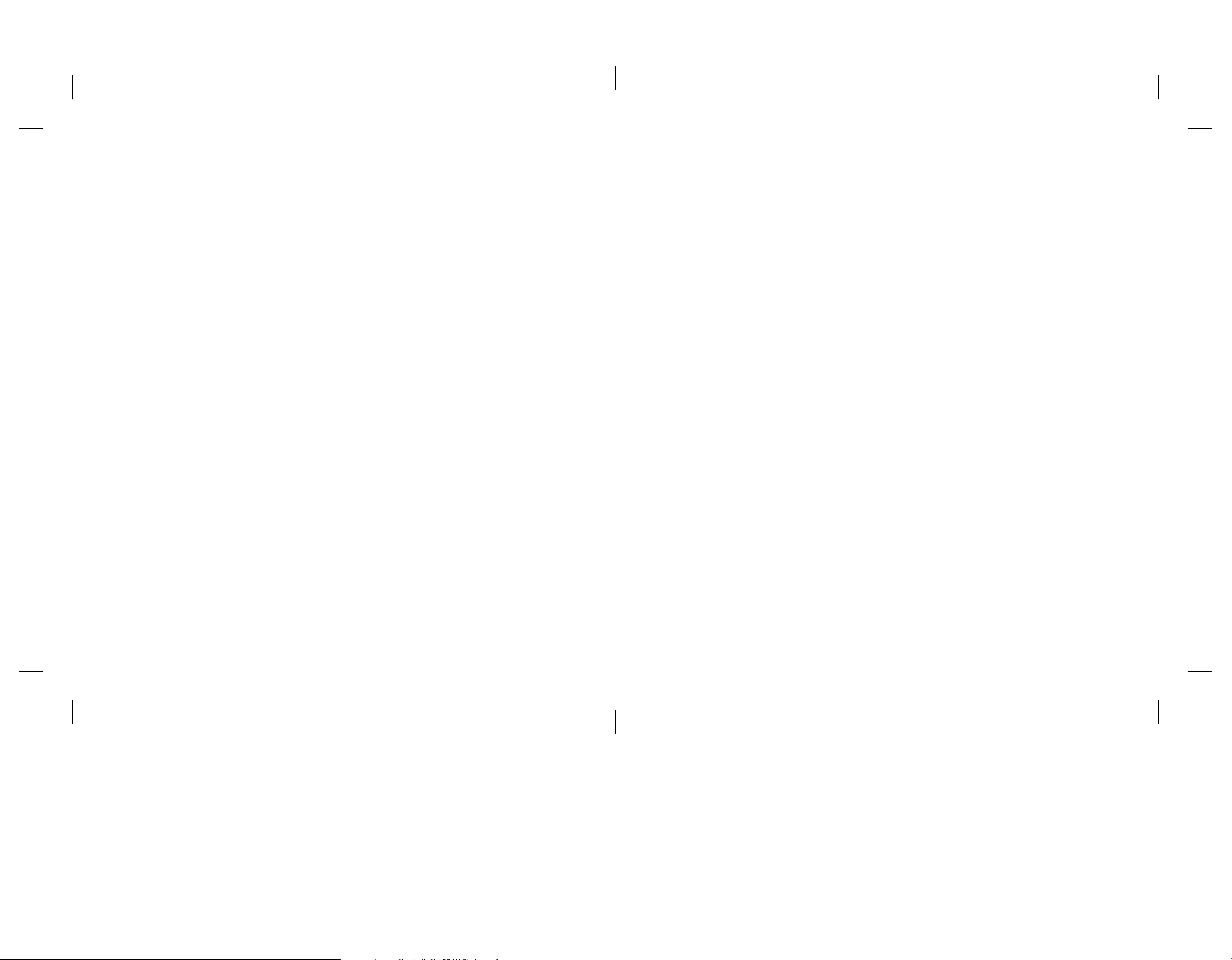
Welcome
Thank you for purchasing a Turbo Stick from Bell. This guide provides an
overview of your new Turbo Stick and details on how to configure your
computer for use with this Turbo Stick.
Account Requirements . . . . . . . . . . . . . . . . . . . . . . . . . . . . . . . . . . . . . . . . . . . . . . . . 2
System Requirements . . . . . . . . . . . . . . . . . . . . . . . . . . . . . . . . . . . . . . . . . . . . . . . . 3
Inserting your Bell SIM card . . . . . . . . . . . . . . . . . . . . . . . . . . . . . . . . . . . . . . . . . . . 4
Preparing your computer for installation . . . . . . . . . . . . . . . . . . . . . . . . . . . . . . . 5
• Installing Mobile Connect for Windows . . . . . . . . . . . . . . . . . . . . . . . . . . . . . . . . 6
• Installing Mobile Connect for Macintosh. . . . . . . . . . . . . . . . . . . . . . . . . . . . . . . 8
Starting Mobile Connect . . . . . . . . . . . . . . . . . . . . . . . . . . . . . . . . . . . . . . . . . . . . . 10
Using your Turbo Stick . . . . . . . . . . . . . . . . . . . . . . . . . . . . . . . . . . . . . . . . . . . . . . . 11
How much data do I need? . . . . . . . . . . . . . . . . . . . . . . . . . . . . . . . . . . . . . . . . . . . .12
Hardware overview . . . . . . . . . . . . . . . . . . . . . . . . . . . . . . . . . . . . . . . . . . . . . . . . . 14
Inserting and removing your Turbo Stick from your computer . . . . . . . . . . . 16
Unblocking a SIM card . . . . . . . . . . . . . . . . . . . . . . . . . . . . . . . . . . . . . . . . . . . . . . . 18
Troubleshooting . . . . . . . . . . . . . . . . . . . . . . . . . . . . . . . . . . . . . . . . . . . . . . . . . . . . . 19
Dépannage . . . . . . . . . . . . . . . . . . . . . . . . . . . . . . . . . . . . . . . . . . . . . . . . . . . . . . . . . 19
Déverrouiller la carte SIM . . . . . . . . . . . . . . . . . . . . . . . . . . . . . . . . . . . . . . . . . . . . 18
Insertion et retrait de votre clé Turbo de votre ordinateur . . . . . . . . . . . . . . 16
Présentation du matériel. . . . . . . . . . . . . . . . . . . . . . . . . . . . . . . . . . . . . . . . . . . . . 14
Quels sont mes besoins en données?. . . . . . . . . . . . . . . . . . . . . . . . . . . . . . . . . . .12
Utilisation de votre clé Turbo . . . . . . . . . . . . . . . . . . . . . . . . . . . . . . . . . . . . . . . . . . 11
Démarrage de Connexion mobile . . . . . . . . . . . . . . . . . . . . . . . . . . . . . . . . . . . . . 10
• Installation du logiciel Connexion mobile pour Macintosh . . . . . . . . . . . . . . . 8
• Installation du logiciel Connexion mobile pour Windows . . . . . . . . . . . . . . . . 6
Préparer votre ordinateur pour l’installation . . . . . . . . . . . . . . . . . . . . . . . . . . . . 5
Insertion de votre carte SIM de Bell . . . . . . . . . . . . . . . . . . . . . . . . . . . . . . . . . . . . 4
Configuration requise . . . . . . . . . . . . . . . . . . . . . . . . . . . . . . . . . . . . . . . . . . . . . . . . 3
Exigences au niveau de votre compte . . . . . . . . . . . . . . . . . . . . . . . . . . . . . . . . . . 2
votre ordinateur pour pouvoir utiliser votre clé Turbo.
de votre nouvelle clé Turbo ainsi que des détails sur la façon de configurer
Merci d’avoir acheté une clé Turbo de Bell. Ce guide vous donne un aperçu
Bienvenue
Page 3
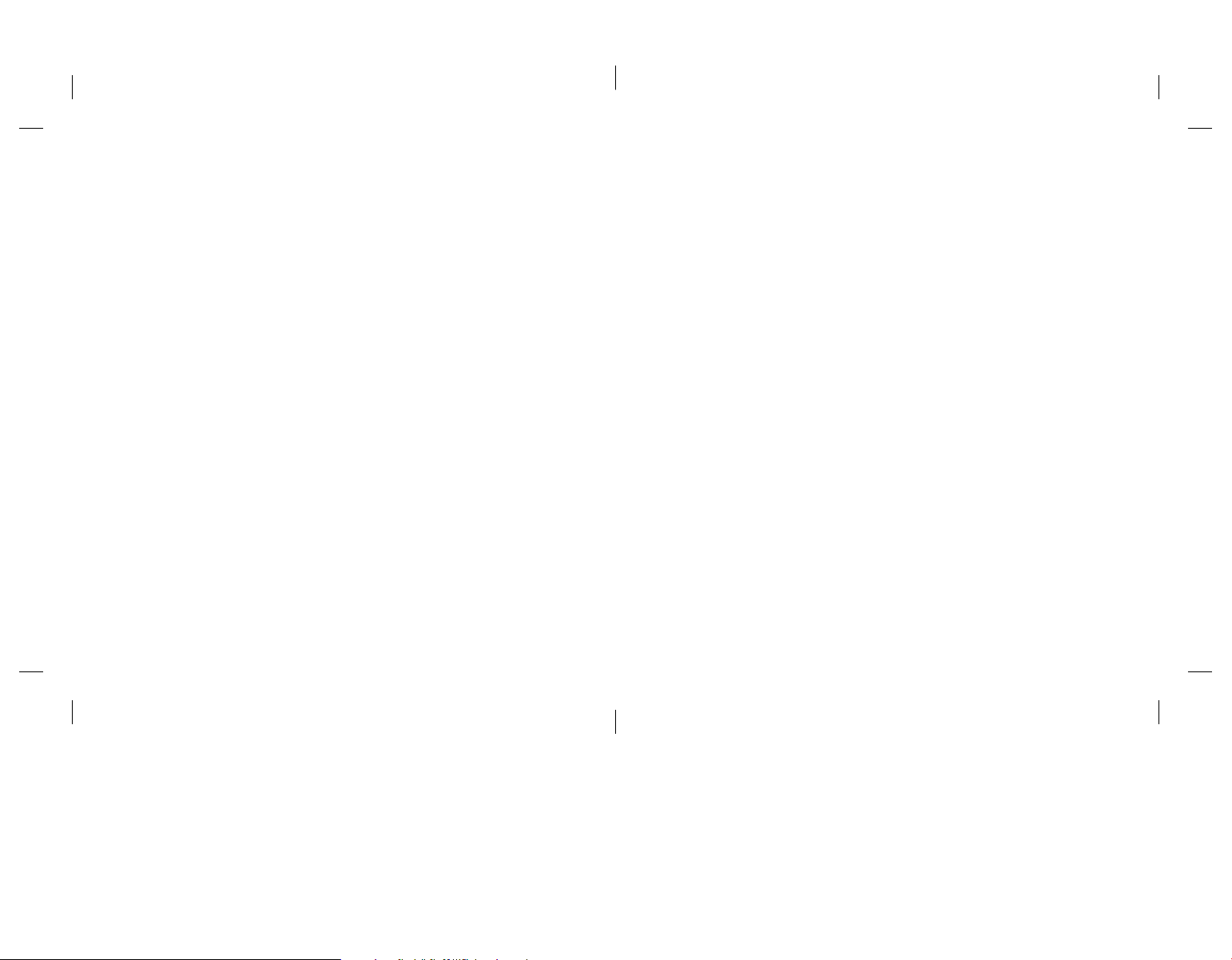
2
Account Requirements
Before installing your Turbo Stick, please ensure you have the following:
• A Bell wireless account with a Mobile Internet plan. (If you don’t
have an account or a Mobile Internet plan, speak with a Bell account
representative to get set up.)
• An active Bell SIM card.
• Your Mobile Directory Number (MDN),
or phone number
__________________________________ .
__________________________________ .
ou numéro de téléphone
• Votre numéro de répertoire mobile (NRM)
• Une carte SIM de Bell active.
avec un chargé de comptes de Bell afin d’en établir un).
n’avez pas de compte ni de forfait Connectivité mobile, communiquez
• Un compte sans fil de Bell avec un forfait Connectivité mobile (si vous
Avant d’installer votre clé Turbo, assurez-vous d’avoir les éléments suivants :
Exigences au niveau de votre compte
2
Page 4
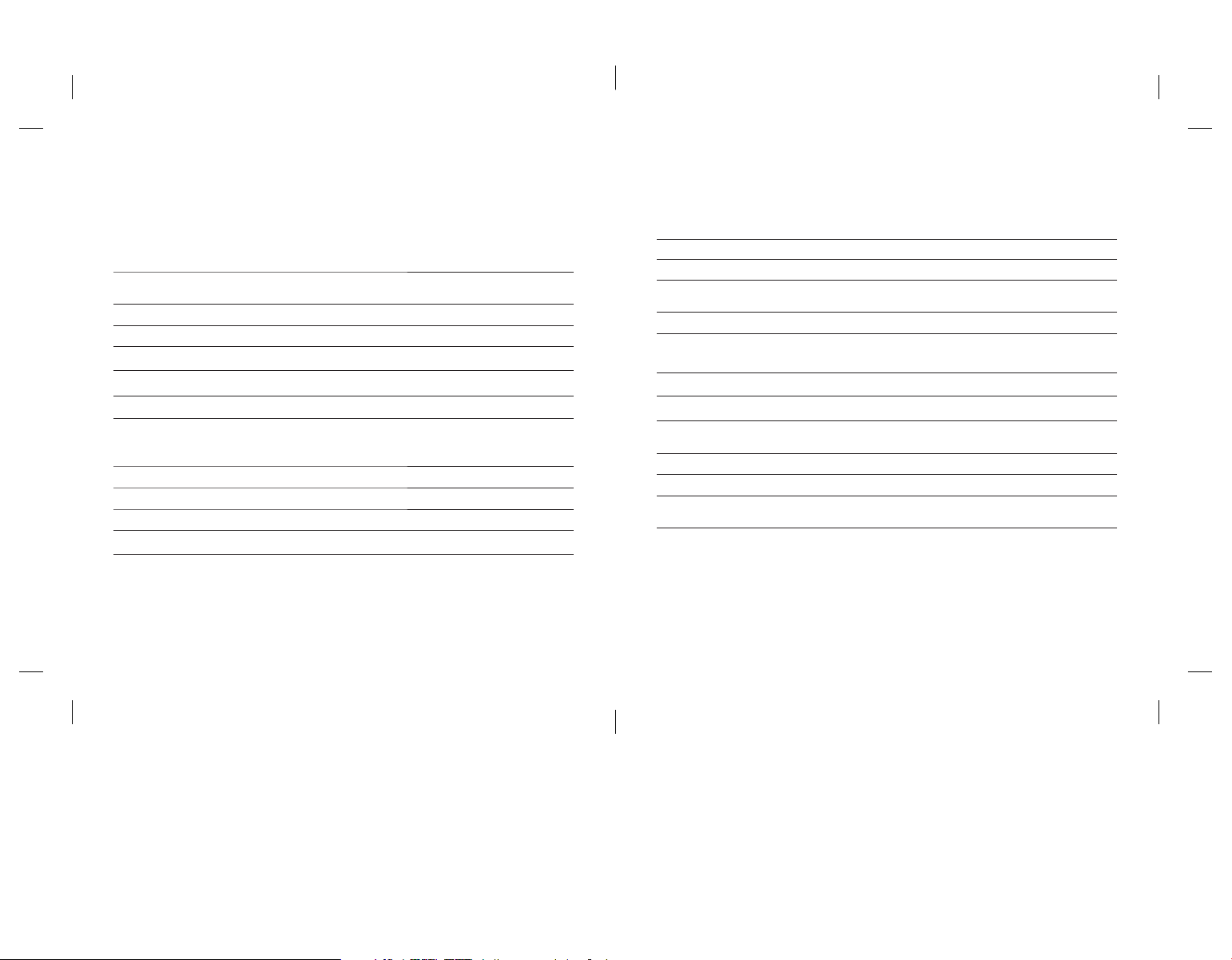
System Requirements
To install and operate your Turbo Stick, ensure your computer has the
following minimum system resources:
WINDOWS
®
Windows
Operating System
USB Port Type A, v1.1 supported; v2.0 high speed recommended
COM Ports 4 free COM ports
I/O Resources 1 IRQ, 4096 bytes of I/O space
RAM Memory 128 MB
Disk Space 100 MB
MACINTOSH
Operating System Mac OS® X 10.4.11, 10.5, 10.6
USB Port Type A, v1.1 supported; v2.0 high speed recommended
RAM Memory 128 MB
Disk Space 100 MB
For more information visit www.bell.ca/mobileconnect
XP (32-Bit); Windows® Vista (32/64-Bit);
®
7 (32/64-Bit)
Windows
3
Pour plus d'information, visitez bell.ca/connexionmobile
Espace disque 100 Mo
Mémoire vive 128 Mo
(recommandé)
Type A, version 1.1, 10.4.11, 10.5, 10.6 ou haute vitesse version 2.0
1 IRQ, 4 096 octets d’espace d’entrée-sortie
(32-bits); Windows~ Vista (32/64-bits); Windows~ 7 (32/64-bits)
Windows~ XP, édition familiale, professionnelle ou tablette
Port USB
Système d’exploitation Mac OS~ X
MACINTOSH
Espace disque 100 Mo
Mémoire vive 128 Mo
d’entrée-sortie
Ressources
Ports de communication Quatre ports COM libres
Port USB Type A, version 1.1 ou haute vitesse version 2.0 (recommandé)
Système d’exploitation
WINDOWS
est muni des ressources suivantes :
Pour installer et utiliser votre clé Turbo, assurez-vous que votre ordinateur
Confi guration requise
3
Page 5
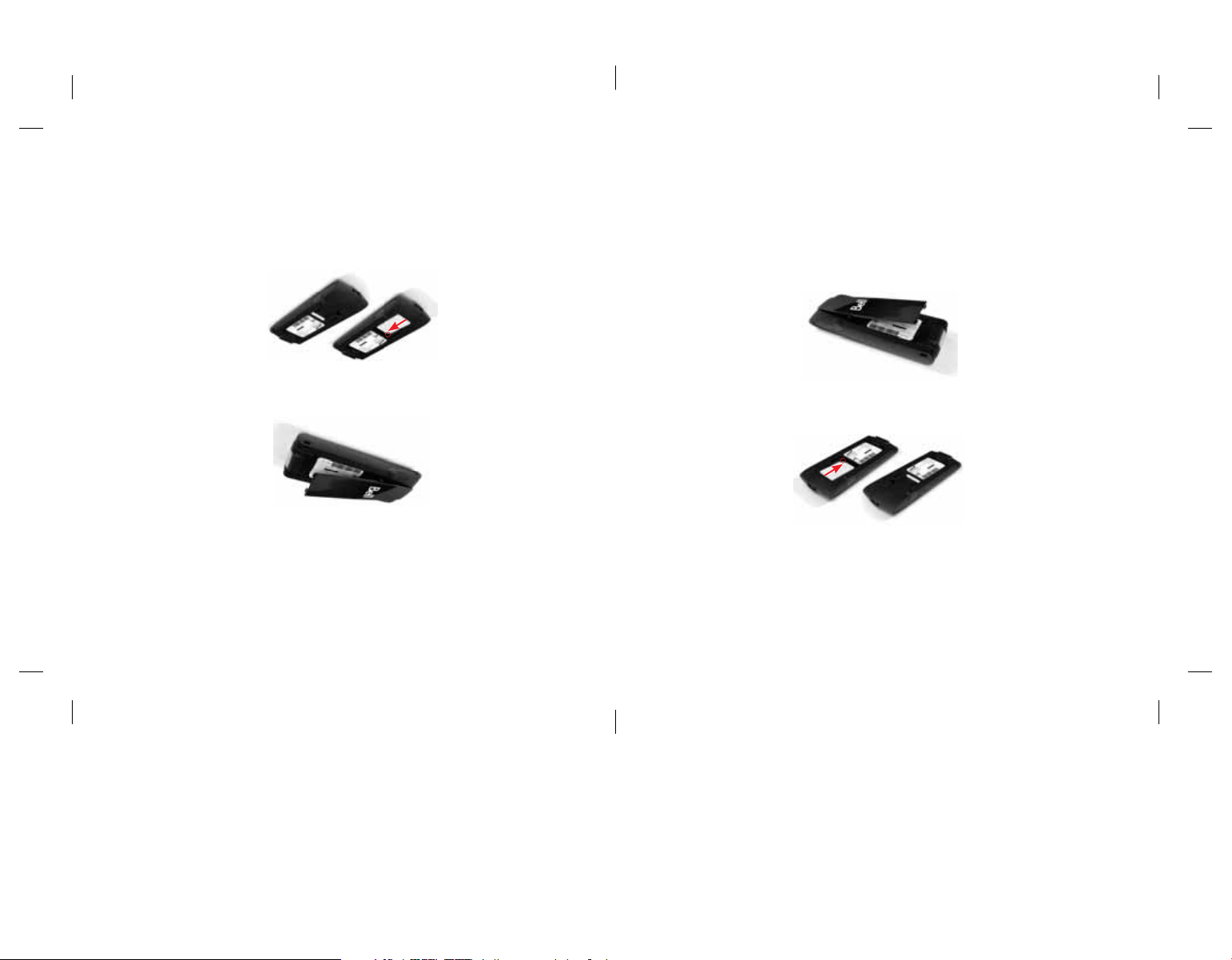
un trombonne.
CONSEIL : Pour retirer la carte SIM, vous pouvez simplement utiliser
4. Replacez le capuchon protecteur.
s’enclenche et que la carte demeure en position dans la fente.
3. Faites doucement glisser la carte SIM vers l’avant jusqu’à ce qu’elle
dans la fente.
biseauté en position telle qu’illustrée ci-dessous et faites glisser la carte
couleur dorée) font face à l’appareil. Placez la carte avec le coin
2. Insérez la carte SIM en vous assurant que les contacts métalliques (de
Inserting your Bell SIM card
Your Turbo Stick requires an activated Bell SIM card to function. If the
SIM card was not inserted at the time of purchase, please insert it now,
as described below.
1. Open the protective cover. Look for a small divot at the end of the back
panel closest to the USB connector, into which you can insert a fingernail.
2. Insert the SIM card with the contact points (typically gold-coloured)
facing toward the device. Position the card with the notched corner as
circled below and slide the card into the slot.
insérer un ongle.
à l’arrière à proximité du connecteur USB et dans lequel vous pouvez
1. Retirez le capuchon protecteur. Recherchez une petite encoche située
maintenant en suivant ces instructions.
Si la carte SIM n’a pas été insérée au moment de l’achat, veuillez l’insérer
Votre clé Turbo requiert une carte SIM de Bell active pour fonctionner.
Insertion de votre carte SIM de Bell
3. Gently push the SIM card forward until the spring catches and the card
remains securely in the slot.
4. Replace the back panel on the device.
TIP: To remove the SIM card simply use a paper clip to aid pushing the
SIM card out, ensuring that the spring is pressed down.
444
Page 6
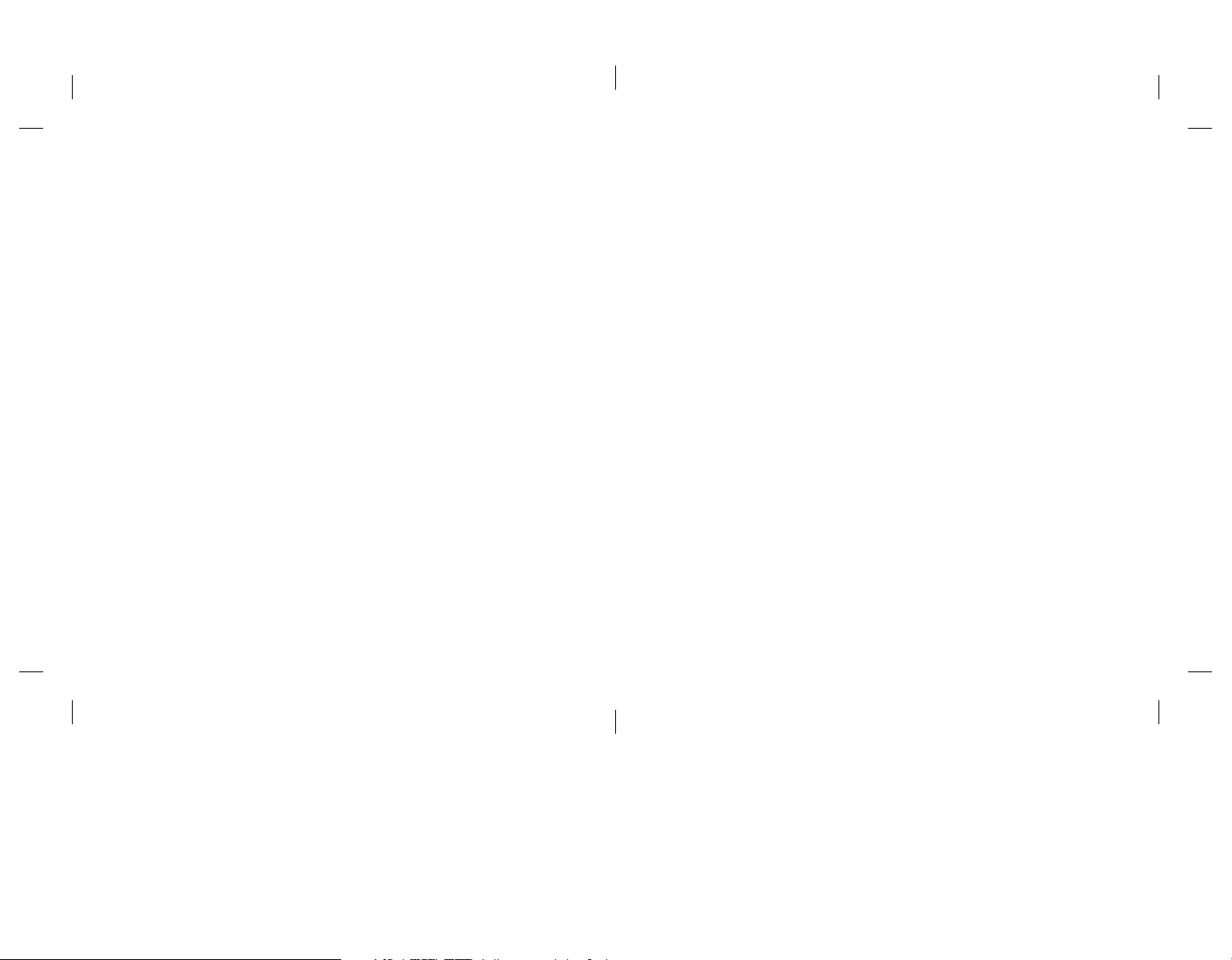
Preparing Your Computer for Installation
Mobile Connect from Bell is a program that allows you to set up and
manage your wireless connections over the Bell network.
Mobile Connect for Windows and Macintosh is pre-loaded onto your
Turbo Stick and can be installed directly from it to your computer
– no CD required.
Before inserting your Turbo Stick into the computer:
1. If you are already using a wireless connection manager (such as
Mobilink), or have it installed on the computer, you should uninstall the
program and restart before inserting your new Turbo Stick.
2. Ensure that computer security software (antivirus and firewall programs)
are set to allow software installation.
3. Ensure that you have Administrator Rights and the login user name and
password before attempting to install – check your computer’s Help files
for details.
5
consultez les fichiers d’aide de votre ordinateur pour plus de détails.
d’utilisateur et le mot de passe avant de procéder avec l’installation –
3. Assurez-vous d’avoir les droits d’administrateur de même que le nom
pare-feu) sont configurés pour permettre l’installation du logiciel.
2. Assurez-vous que les logiciels de sécurité de l’ordinateur (antivirus et
clé Turbo.
désinstaller le programme et redémarrer avant d’insérer votre nouvelle
Mobilink) ou s’il est déjà installé sur votre ordinateur, vous devez
1. Si vous utilisez déjà un gestionnaire de connexion sans fil (tel que
Avant d’insérer votre clé Turbo dans l’ordinateur :
ordinateur (aucun CD nécessaire).
sur votre clé Turbo et peut être installé directement de la clé à votre
Le logiciel Connexion mobile pour Windows et Macintosh est préinstallé
de configurer et de gérer vos connexions sans fil sur le réseau de Bell.
Le logiciel Connexion mobile de Bell est une application qui vous permet
Préparer votre ordinateur pour l’installation
5
Page 7
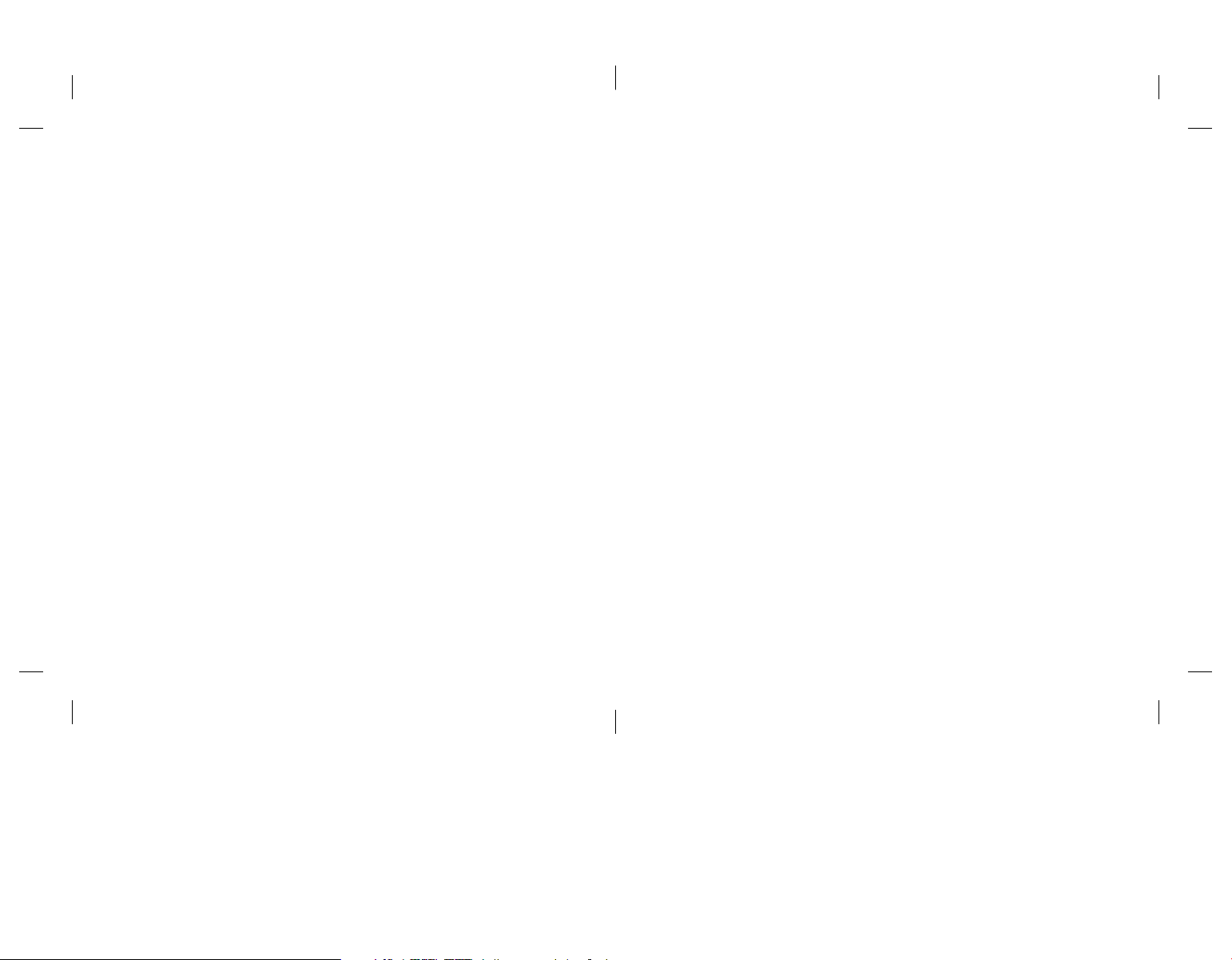
6
disponible (e:\, f:\, g:\, etc.).
d’exploitation de votre ordinateur sera la prochaine lettre de lecteur
Remarque : La lettre du lecteur attribuée à votre clé Turbo par le système
3. Lancez le fichier « mobileconnect.exe ».
2. Dans « Poste de travail », repérez le lecteur de votre clé Turbo.
1. Sélectionnez Démarrer > Exécuter > Parcourir.
votre clé Turbo comme suit :
Turbo. Ou encore, vous pouvez installer le logiciel manuellement depuis
le logiciel depuis le site bell.ca/connexionmobile avant d’insérer votre clé
et utilisez une connexion Internet alternative pour télécharger et installer
Si l’installation ne démarre pas automatiquement, retirez votre clé Turbo
Install/Run Mobile Connect.
à installer le logiciel Connexion mobile ; sélectionnez
L’installation devrait démarrer automatiquement ou vous serez invité
sans crainte et procéder avec l’installation.
application autorisée. Vous pouvez ignorer cet avertissement
de sécurité affirmant que Connexion mobile n’est pas une
Remarque : Votre ordinateur affichera peut-être un avertissement
peut émettre un bip sonore.
le port USB. La clé Turbo fonctionne dès qu’elle est insérée et l’ordinateur
l’insérez pas de force, car vous pourriez endommager le périphérique et
Insérez votre clé Turbo dans un port USB libre de votre ordinateur. Ne
Installing Mobile Connect for Windows
Insert your Turbo Stick into an available USB port on your computer.
Do not forcibly insert your Turbo Stick as this may damage both the
device and the port. Your Turbo Stick powers on when inserted, and your
computer may beep.
Note: Your computer may display a security warning stating
that Mobile Connect is not a trusted application. You may safely
dismiss this warning and continue with the installation.
Installation should automatically begin. However, you may be prompted to
install Mobile Connect. Select Install/Run Mobile Connect.
If the auto install fails to start, remove your Turbo Stick and use an
alternate Internet connection to download and install the software from
our website at bell.ca/mobileconnect before inserting your Turbo Stick,
or you can manually install the software from your Turbo Stick by:
1. Selecting Start > Run > Browse...
2. Look in “My Computer” to find your Turbo Stick disk drive
3. Run the file “mobileconnect.exe”
Note: The drive letter assigned to your Turbo Stick by the computer’s
operating system will be the next available drive letter (e:\, f:\, g:\, etc.).
pour Windows
Installation du logiciel Connexion mobile
6
Page 8
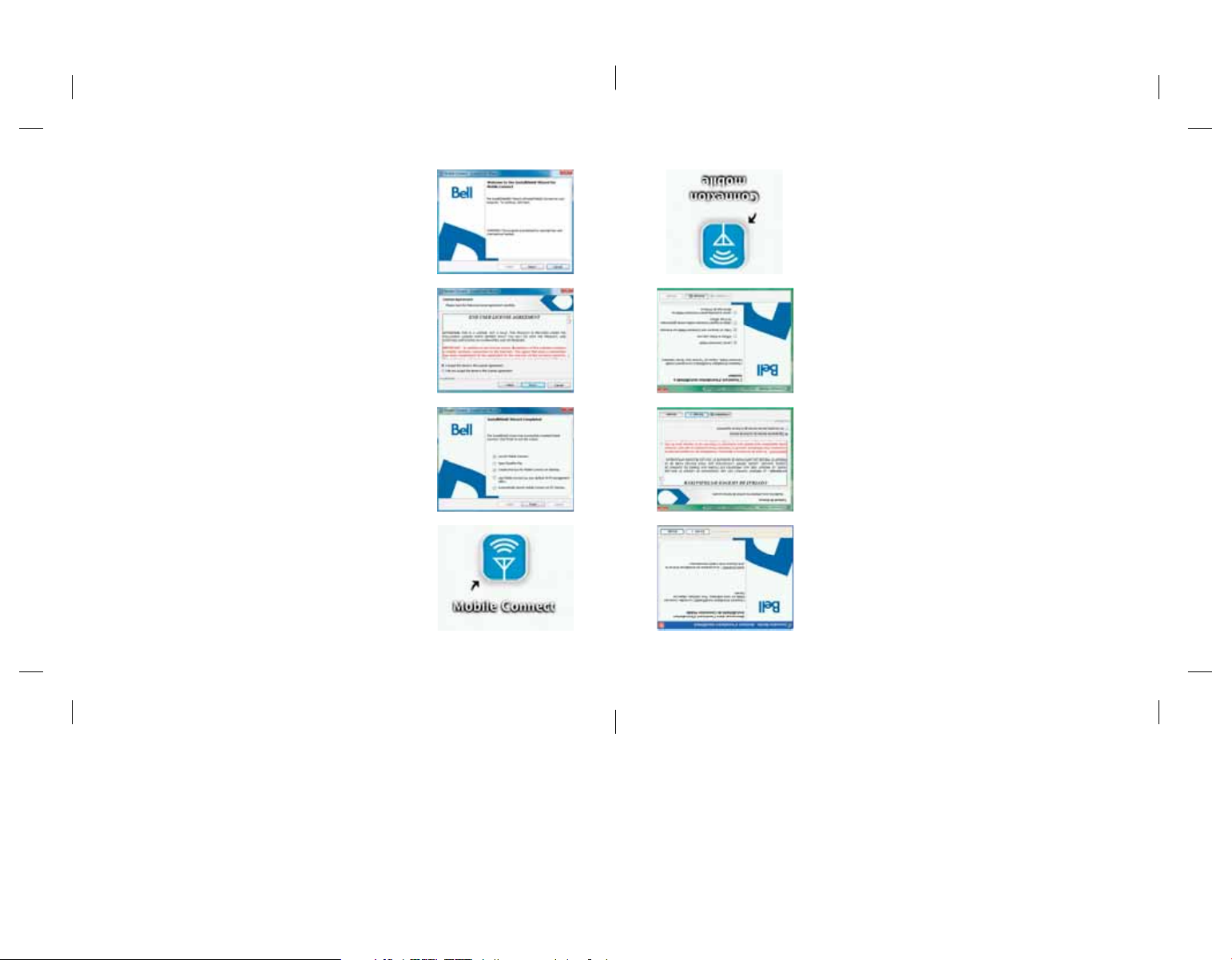
7
Follow the InstallShield® Wizard, it will guide
you through the process of installing the
Mobile Connect application.
Use the “Next” and “Back” buttons to navigate
through the installation steps.
To continue the installation, you must read and
accept the terms of the License Agreement.
The installation process may take several
minutes to complete with no progress shown
on the progress bar – please be patient.
Select “Finish” to complete the installation.
Once the installation is complete, you may
need to restart your computer. If a restart is
not required, Mobile Connect will launch
automatically. If your computer restarts,
launch Mobile Connect by double-clicking
on the Mobile Connect icon.
l’icône Connexion mobile.
lancez Connexion mobile en double-cliquant sur
automatiquement. Si votre ordinateur redémarre,
le cas, le logiciel Connexion mobile sera lancé
être redémarrer votre ordinateur. Si ce n’est pas
Une fois l’installation terminée, vous devrez peut-
l’installation.
Sélectionnez Terminer pour mettre fin à
la barre d’état. Veuillez être patient.
minutes sans qu’aucune activité ne paraisse dans
Le processus d’installation peut prendre plusieurs
logiciel.
accepter les modalités de l’accord de licence du
Pour poursuivre l’installation, vous devez lire et
naviguer dans l’assistant d’installation.
Utilisez les boutons Suivant et Précédent pour
d’installation de l’application Connexion mobile.
Il vous guidera tout au long du processus
Suivez les instructions de l’assistant InstallShield~.
7
Page 9
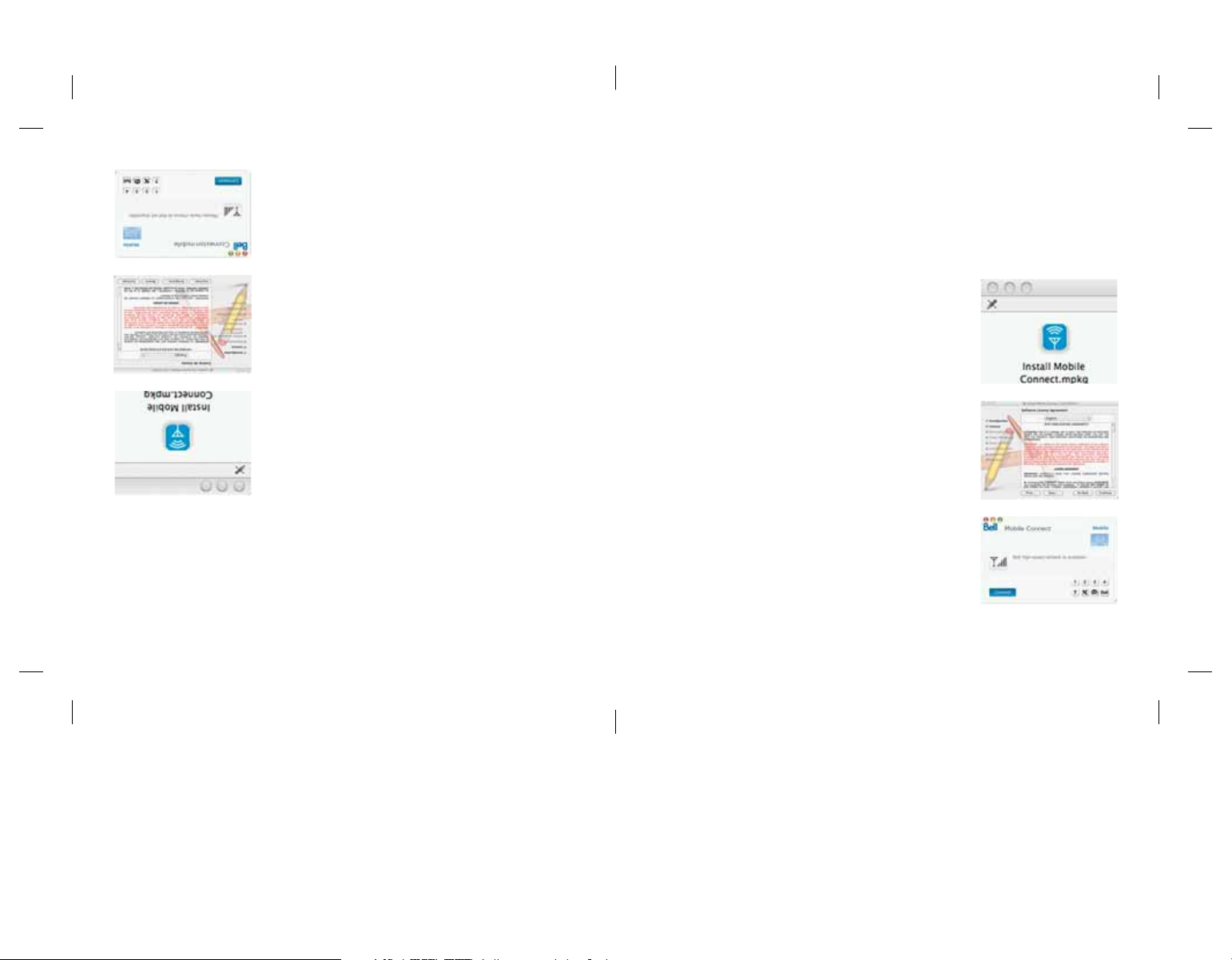
8
Installing Mobile Connect for Macintosh
Insert your Turbo Stick into an available USB port on your computer.
Do not forcibly insert the device as this may damage both the device
ordinateur, durant le processus d’installation.
votre mot de passe et redémarrer votre
Vous devrez peut-être saisir votre nom et
d’utilisation en cliquant sur « J’accepte ».
lire et accepter les modalités de la licence
Turbo. Pour poursuivre l’installation, vous devez
installer les pilotes du logiciel pour votre clé
Suivez les instructions étape par étape pour
lancer le programme d’installation.
« Installer Connexion mobile.mpkg » pour
dmg » et double-cliquez sur le fichier
Double-cliquez sur le fichier « connexionmobile.
connexionmobile.dmg » sur votre bureau.
trouvez et faites glissez l’image «
Double-cliquez sur l’icône CD-ROM puis
apparaîtra comme un lecteur CD-ROM sur votre bureau.
port USB. Votre clé Turbo fonctionne dès qu’elle est insérée. La clé Turbo
l’insérez pas de force, car vous pourriez endommager le périphérique et le
Insérez votre clé Turbo dans un port USB libre de votre ordinateur. Ne
and the port. Your Turbo Stick automatically powers on when inserted.
Your Turbo Stick will appear as a CD-ROM drive on your desktop.
Double-click the CD-ROM icon, then find
and drag the “Mobile Connect.dmg” image
to your desktop.
Double-click the “mobileconnect.dmg” file
and then double-click the “Install Mobile
Connect.mpkg” file to launch the
installation program.
Follow the step-by-step instructions to
install the software drivers for your
Turbo Stick, you must read and click
“Agree” to accept the terms of the License
Agreement to continue the installation.
You may need to enter your name and
password, and restart your computer,
during the installation process.
sur un Macintosh
Installation du logiciel Connexion mobile
8
Page 10

If your Turbo Stick was removed during installation, reinsert. Do not
forcibly insert the device as this may damage both the device and the
USB port.
You may be prompted to set your network preferences for this new
network interface. Click “Network Preferences” and then select “Apply”
to continue and finish the installation.
9
sur « Appliquer » pour continuer et terminer l’installation.
nouvel interface. Sélectionnez « Préférences réseau » et appuyez ensuite
Il est possible que vous deviez configurer les préférences réseau pour ce
pas l’insertion de la clé, cela pourrait endommager la clé et le port USB.
Si votre clé Turbo a été retirée pendant l’installation, réinsérez-la. Ne forcez
9
Page 11

10
visitez le site bell.ca/connexionmobile
Pour plus d’information sur Connexion mobile,
fonctionner sur le réseau haute vitesse de Bell Mobilité.
activée et se trouver dans un endroit où le service est disponible pour
votre compte ont été activés sur le réseau de Bell. La clé Turbo doit être
Une fois lancé, le logiciel Connexion mobile vérifiera si votre clé Turbo et
sur « Connexion » pour vous connecter à Internet.
Vous pouvez configurer les réglages en utilisant le menu Outils ou cliquez
est disponible ». Cliquez sur « Connexion ».
le message « Réseau haute vitesse de Bell
principale du programme s’affichera avec
cherchera votre clé Turbo et la fenêtre
L’application Connexion mobile s’initialisera,
l’icône Connexion mobile de votre bureau.
La clé Turbo étant insérée, cliquez deux fois sur
Starting Mobile Connect
With your Turbo Stick inserted, double-click on
the Mobile Connect icon from your desktop.
Mobile Connect will initialize, scan for your
Turbo Stick, and the main program window
will appear with “Bell high-speed network
is available.” Click “Connect.”
You may configure the settings using the Tools Menu, or click “Connect”
to connect to the Internet. When Mobile Connect runs, it will check if your
Turbo Stick and account have been activated on the Bell network. Your
Turbo Stick must be activated, and in an area with network coverage, to
operate on the Bell Mobility high-speed data network.
For additional information on Mobile Connect, visit bell.ca/mobileconnect
Démarrage de Connexion mobile
10
Page 12

Using your Turbo Stick
From the Mobile Connect
main program window,
you can establish a network
connection and view the
connection status.
SOME OF THE KEY INDICATORS AND BUTTONS INCLUDE:
A. Connect/Disconnect Button Connect or disconnect from the network.
B. Signal Strength Indicator Graphically illustrated network signal status.
C. Status Display Indicates the availability of the network and status of current network
D. Usage Counters An overview of the data you have transmitted and received during an
E. Minimize Button Minimize Mobile Connect to the System tray, or close the program.
F. Roaming Indicator Notifi cation that your network connection is with a Bell partner network
G. Menu Buttons Buttons to access the Tools menu, SMS Messaging window,
H. Quick Buttons Customize buttons to launch support programs.
I. Connection Type Tabs Switch between Mobile and Wi-Fi connections, when Wi-Fi connection
J. SMS Inbox Status Indicates “!” if new SMS messages have been received.
K. Information Panel Free product information from Bell. Note that usage will appear in your
Check your SMS Messaging Window often for updates and information from Bell. NOTE: Bell administrative SMS messages are free to receive. Additional charges may apply
for other SMS messages sent or received. Visit www.bell.ca/text for more information.
connection.
active data session.
(additional roaming charges will apply).
Wi-Fi Hotspot Finder, and Help menu.
management is enabled.
usage counters while information is being provided, however the data
associated with this information will not be charged to your account
when connected using your LTE or HSPA Turbo Stick.
11
11
Visitez www.bell.ca/texte pour plus de détails.
Les messages SMS administratifs Bell sont reçus gratuitement. Des frais supplémentaires peuvent s’appliquer pour d’autres messages SMS envoyés ou reçus.
cliquez sur le bouton Déconnexion. Vérifi ez périodiquement votre fenêtre de messagerie SMS pour des mises à jour et de l’information de Bell. Remarque :
Pour établir une connexion à Internet, cliquez sur le bouton Connexion dans la fenêtre du programme principal de Connexion mobile. Pour mettre fi n à la connexion,
est transmise, mais ces données ne seront pas facturées à votre compte.
s’affi chera dans votre compteur d’utilisation pendant que l’information
point d’exclamation (« ! »).
Signale que des nouveaux messages SMS ont été reçus en affi chant un
lorsque le gestionnaire de connexion Wi-Fi est activé.
Permet de passer d’une connexion mobile à une connexion Wi-Fi
SMS, de trouver un point d’accès Wi-Fi et le menu Aide.
d’un partenaire de Bell. Des frais d’itinérance s’appliquent.
ou fermeture du programme.
données active.
réseau en cours.
K. Panneau informatif Information gratuite sur les produits de Bell. L’utilisation de données
réception de messages texte
J. Statut de la boîte de
de connexion
I. Onglets pour le type
H. Boutons raccourcis Boutons personnalisés pour lancer les programmes de soutien.
G. Boutons du menu Ces boutons vous permettent d’accéder au menu Outils, à la messagerie
F. Indicateur d’itinérance Indication que votre connexion est établie avec le réseau
E. Bouton Réduire Réduction de Connexion mobile dans la zone de notifi cation
D. Compteurs d’utilisation Aperçu des données transmises ou reçues pendant une session de
C. État du service Indication de la disponibilité du réseau et de l’état de la connexion
B. Puissance du signal Représentation graphique de la puissance du signal du réseau.
A. Connexion/Déconnexion Connexion ou déconnexion du réseau.
VOICI CERTAINS DES PRINCIPAUX INDICATEURS ET BOUTONS :
l’état de votre connexion.
connexion réseau et indique
permet d’établir une
Connexion mobile vous
La fenêtre principale de
Utilisation de votre clé Turbo
Page 13

vidéo en continu
42 heures de
téléchargées OU
1 280 chansons
téléchargées OU
5 100 photos
(500 Ko) OU
de grande taille
avec une pièce jointe
10 400 courriels
petite taille (40 Ko) OU
une pièce jointe de
131 000 courriels avec
(JUSQU’À 5 GO)
ASSIDU
UTILISATEUR TRÈS
12
vidéo en continu
25 heures de
téléchargées OU
768 chansons
téléchargées OU
3 000 photos
(500 Ko) OU
de grande taille
avec une pièce jointe
6 200 courriels
petite taille (40 Ko) OU
une pièce jointe de
78 600 courriels avec
(JUSQU’À 3 GO)
UTILISATEUR ASSIDU
vidéo en continu
8 heures de
téléchargées OU
256 chansons
téléchargées OU
1 000 photos
(500 Ko) OU
de grande taille
avec une pièce jointe
2 000 courriels
petite taille (40 Ko) OU
une pièce jointe de
26 200 courriels avec
(JUSQU’À 1 GO)
UTILISATEUR MOYEN
varier et vous avez la responsabilité de contrôler et de gérer votre propre utilisation de données.
500 Ko/pièce jointe de grande taille, 100 Ko/page vue, 1 Mo/photo numérique, 2 Mo/minute de vidéo en continu, 4 Mo/chanson. L’utilisation réelle de données peut
*Ces exemples sont à titre indicatif seulement. Les estimations sont basées sur les suppositions suivantes (données par activité) : 40 Ko/pièce jointe de petite taille,
How much data do I need?
The chart below shows the approximate data usage for typical data
vidéo en continu
4 heures de
téléchargées OU
125 chansons
téléchargées OU
500 photos
(500 Ko) OU
de grande taille
avec une pièce jointe
1 000 courriels
petite taille (40 Ko) OU
une pièce jointe de
12 800 courriels avec
(JUSQU’À 500 MO)
OCCASIONNEL
UTILISATEUR
transaction.*
LIGHT USER
(UP TO 500MB)
12,800 emails with
small attachments
(40KB) OR
1,000 emails with
large attachments
(500KB) OR
500 picture
downloads OR
125 song
downloads OR
4 hours
streaming video
MEDIUM USER
(UP TO 1GB)
26,200 emails with
small attachments
(40KB) OR
2,000 emails with
large attachments
(500KB) OR
1,000 picture
downloads OR
256 song
downloads OR
8 hours
streaming video
une transmission de données typique*.
Le tableau ci-dessous présente l’utilisation approximative de données pour
HEAVY USER
(UP TO 3GB)
78,600 emails with
small attachments
(40KB) OR
6,200 emails with
large attachments
(500KB) OR
3,000 picture
downloads OR
768 song
downloads OR
25 hours
streaming video
VERY HEAVY USER
(UP TO 5GB)
131,000 emails with
small attachments
(40KB) OR
10,400 emails with
large attachments
(500KB) OR
5,100 picture
downloads OR
1,280 song
downloads OR
42 hours
streaming video
Quels sont mes besoins en données ?
* These examples are approximations only. Estimates are based on the following data-per-activity assumptions: 40KB/small attachment; 500KB/large attachment;
100KB/web viewed; 1MB/digital photo; 2MB/min. of streaming video; 4MB/song. Actual data usage can vary and it is your responsibility to track and monitor your
own data usage.
12
Page 14

Using your Turbo Stick on another computer
Your Turbo Stick can be used on multiple computers. Simply install the
Mobile Connect software on each new computer you wish to use. Please
note that data network usage is tied to your Turbo Stick itself and that
usage between computers is cumulative and will be billed together.
The usage shown in your Event History Manager (Tools>Diagnostics>Event
History Manager) is for the data solely used on that computer. For more
accurate total usage amounts when using multiple computers with your
Turbo Stick, please login to www.bell.ca/mybell to view your unbilled data
usage (excludes current data session and data used in the last 24 hours).
13
dernières 24h.)
votre session en cours ainsi que toutes données utilisées lors des
l’utilisation de données qui n’a pas encore été facturée (à l’exception de
veuillez ouvrir une session sur www.bell.ca/monbell afin de consulter
précis lorsque vous utilisez plusieurs ordinateurs avec votre clé Turbo,
de données de cet ordinateur. Pour obtenir des rapports d’utilisation plus
Diagnostics-Historique de Consommation) ne comprend que l’utilisation
L’utilisation qui est notée dans votre Historique de Consommation (Outils-
cumulative et sera facturée dans son ensemble.
est liée à votre clé Turbo et que l’utilisation sur plusieurs ordinateurs est
vous voulez utiliser. Veuillez noter que l’utilisation du réseau de données
d’installer le logiciel Connexion mobile sur chaque nouvel ordinateur que
Vous pouvez utiliser votre clé Turbo sur plusieurs ordinateurs. Il vous suffit
Utilisation de votre clé Turbo sur un autre ordinateur
13
Page 15

14
Hardware overview
de la page 4.)
carte SIM à ressort. (Consultez la section Installation de la carte SIM LTE
➍ Fente pour la carte SIM LTE : Insérez la carte SIM LTE dans la fente pour
connecteur USB pour retirer le capuchon protecteur.
carte SIM. Insérez un ongle dans l’encoche située à proximité du
➌ Capuchon protecteur (amovible) : Partie qui recouvre la fente pour la
USB de type A. Le design en charnière en facilite la connexion.
➋ Connecteur USB : Partie qui se connecte à votre ordinateur dans un port
LED de la page 19.)
erreur ou s’il n’y a pas de service disponible. (Consultez la section Statuts
LTE ou 4G de Bell. Il indique également si le périphérique rencontre une
➊ Voyant DEL : Ce voyant indique si vous êtes connecté à des réseaux
➍
➌
➋
➊
➊ LED indicator: This indicates the device is connected to a Bell LTE or
4G network; it also indicates when the device has an error or has
no service available. (See LED Status on page 19.)
➋ USB connector: This connects to your computer through a Type A
USB port. The hinge design makes it easier to connect to computers.
➌ Back panel (removable): This covers the SIM card slot. Insert a fingernail
into the divot closest to the USB connector to remove the
back panel.
➍ LTE SIM card slot: Insert the LTE card into the spring-loaded SIM card
slot. (See Install the LTE Card on page 4.)
➊
➋
➌
➍
Présentation du matériel
14
Page 16

Hardware overview (continued)
Your new Turbo Stick must be handled with care to ensure reliable
operation. The following handling guidelines are recommended:
• Do not apply adhesive labels to your Turbo Stick; this may cause your
Turbo Stick to overheat and may alter the performance of the antenna.
• Do not force the SIM card into the SIM card slot.
• The USB connector should plug easily into your computer’s Type A USB
port. Forcing your Turbo Stick into a port may damage the connector.
• Protect your Turbo Stick from liquids, dust and excessive heat.
• Store your Turbo Stick in a dry and clean environment when not in use.
• Do not apply force to the top or bottom of your Turbo Stick.
• Remove your Turbo Stick from the USB port before transporting your
laptop.
15
ordinateur portable.
• Retirez votre clé Turbo du port USB avant de transporter votre
• N’appuyez pas sur le dessus ou le dessous de votre clé Turbo.
l’utilisez pas.
• Rangez votre clé Turbo dans un endroit propre et sec lorsque vous ne
et à une chaleur excessive.
• Protégez votre clé contre les expositions aux liquides, à la poussière
d’endommager le connecteur.
A de votre ordinateur. Si vous insérez de force, vous risquez
• Le connecteur USB devrait s’insérer facilement dans le port USB de type
• N’insérez pas la carte SIM LTE de force dans la fente pour la carte SIM.
de l’antenne.
provoquer une surchauffe de votre clé Turbo et nuire aux performances
• Ne collez pas d’étiquettes adhésives sur votre clé Turbo ; elles peuvent
suivantes lors de sa manipulation :
fonctionnement sans faille. Il est recommandé d’observer les consignes
Vous devez manipuler votre clé Turbo avec précaution afin d’assurer un
Présentation du matériel (suite)
15
Page 17

16
5. Votre clé Turbo fonctionne dès qu’elle est insérée.
automatique.
4. Lancez Connexion mobile à partir du bureau ou de l’invite de lancement
3. L’ordinateur émettra peut-être un bip.
et que vous utilisez un port USB de type A.
port USB de votre ordinateur, assurez-vous que vous l’insérer du bon côté
REMARQUE : Si vous avez de la difficulté à insérer le périphérique dans le
endommager votre clé Turbo et le port USB.
port. N’insérez pas votre clé Turbo de force, car vous pourriez
votre ordinateur. Le modem U679 devrait s’insérer facilement dans le
2. Tenez la clé par les côtés et insérez-la doucement dans le port USB de
métalliques puisque ceux-ci pourraient endommager les broches.
de résistance. Évitez d’ouvrir le connecteur USB avec des objets
de votre autre main. N’ouvrez pas le connecteur USB au-delà de son point
USB de votre périphérique sans fil à un angle de 120 degrés avec le pouce
1. Tenez fermement la clé dans une main et ouvrez doucement le connecteur
Pour insérer votre clé Turbo :
ranger en lieu sûr lorsque vous transportez votre ordinateur.
dommages pendant le transport. Il est recommandé de la retirer et de la
En tant que périphérique externe, votre clé Turbo est exposée aux
ordinateur, vous pouvez insérer ou retirer votre clé Turbo à tout moment.
Maintenant que le logiciel Connexion mobile est installé sur votre
de votre ordinateur
Insertion et retrait de votre clé Turbo
Inserting and removing your Turbo Stick
from your computer
Now that the Mobile Connect software is installed on your computer,
your Turbo Stick can be inserted or removed at any time.
As an external device, your Turbo Stick is vulnerable to damage during
transport. It is recommended that you remove and securely store your
Turbo Stick when transporting your computer.
To insert your Turbo Stick:
1. Hold the device securely with one hand, and use the thumbnail of your
other hand to gently flip open the USB Connector on your wireless
device to a 120-degree angle. Be sure to avoid over-extending the USB
Connector past its resistance point. Avoid opening the USB connector
with metal objects as this might damage the pins.
2. Hold the device along the side edges and gently insert the device into
your computer’s USB port. The U679 modem should fit easily into the
port. Do not force the device into the port as this might damage both
the device and the port.
NOTE: If you are having difficulty inserting the device into your computer’s
USB port, verify that you are using the device in the correct orientation
and that you are using a Type A USB port.
3. Your computer may beep.
4. Start Mobile Connect from the desktop or from the AutoPlay prompt.
5. Your Turbo Stick powers on when inserted.
16
Page 18

Inserting and removing your Turbo Stick
from your computer (
IMPORTANT: Be sure to disconnect from the network and quit Bell Mobile
Connect before you remove the device from your computer. Disconnecting
and quitting the software avoids potential problems such as automatic
shutdown or screen freezing.
The Turbo Stick USB technology allows you to safely remove the device at
any time when you are not connected to the network. To remove the
device from your computer, follow these steps.
1. End your data session by selecting Disconnect from Bell Mobile Connect
2. Exit Bell Mobile Connect and gently grip the Turbo Stick on both sides
and pull straight out to avoid damaging the USB connectors.
continued
)
17
connecteurs USB.
les côtés et tirez de façon bien droite pour éviter d’endommager les
2. Quittez Connexion mobile de Bell et prenez doucement la clé Turbo par
mobile de Bell.
1. Quittez votre session en sélectionnant Déconnecter dans Connexion
Pour retirer le périphérique de votre ordinateur, suivez ces étapes :
sécuritaire en tout temps lorsque vous n’êtes pas connecté au réseau.
La technologie USB vous permet de retirer le périphérique de façon
écrans gelés.
d’éviter certains problèmes comme les arrêts automatiques et les
ordinateur. Le fait de se déconnecter et de quitter le logiciel permet
Connexion mobile de Bell avant de retirer le périphérique de votre
IMPORTANT : Assurez-vous d’être déconnecté du réseau et quittez
de votre ordinateur (suite)
Insertion et retrait de votre clé Turbo
17
Page 19

18
Unblocking a SIM card
Some SIM cards will be provisioned with a Personal Identification Number
(PIN) which locks user access to your Turbo Stick. When using a blocked
SIM card, you may be asked to enter the PIN number.
Service providers frequently limit the number of incorrect PIN entry
Services aux clients.
Services en ligne au www.bell.ca/monbell ou en communiquant avec les
Vous pouvez obtenir la clé de déblocage personnel par le biais des
carte SIM.
correctement après le nombre d’essais permis, vous devrez remplacer la
déblocage personnel. Si vous ne parvenez pas à saisir le code
IMPORTANT : Vous aurez un nombre d’essais limité pour entrer la clé de
déblocage personnel pour débloquer la carte et réinitialiser le verrou à NIP.
Vous serez appelé à entrer un nouveau NIP avec le code de la clé de
rétablir le mécanisme de NIP en entrant une clé de déblocage personnel.
Dans l’éventualité où une carte serait bloquée, vous avez la possibilité de
s’affichera lors de votre dernière tentative.
d’essais permis, votre carte SIM pourrait être bloquée. Un avertissement
erronés. Si vous ne parvenez pas à saisir un NIP valide après le nombre
Souvent, les fournisseurs de service limitent le nombre d’entrées de NIP
verrouillée, vous serez peut-être appelé à entrer votre NIP.
(NIP) qui bloque l’accès à votre clé Turbo. Si vous utilisez une carte SIM
Certaines cartes SIM sont munies d’un numéro d’identification personnel
attempts. If you fail to enter a correct PIN within the number of permitted
attempts, the SIM card may become blocked. You will see a warning
message on your last attempt.
In the event that the card becomes blocked, you have the ability to
re-enable the PIN mechanism by entering a Personal Unblocking Key (PUK).
You will be prompted to enter a new PIN in combination with the PUK code
to unblock and reset the PIN lock.
IMPORTANT: You will have a limited number of attempts to enter the
correct PUK code. If you fail to enter the correct code within the allowed
number of attempts, it will be necessary to replace the SIM card.
The PUK is available through eCare at www.bell.ca/mybell or by calling Bell
Client Care.
Déverrouiller la carte SIM
18
Page 20

Troubleshooting
Below is a list of indicator lights and common error messages and possible
solutions regarding the use of your Turbo Stick.
LED COLOUR STATUS DESCRIPTION
Blue Solid
Blinking
Green
Blue/
Green
White The modem is powering on or the fi rmware is
Red
No Light
Solid
Blinking
Alternating The modem is searching for a network.
Solid
Blinking
The modem is connected to the LTE network.
LTE network detected.
The modem is connected to the 4G network.
4G network detected.
being upgraded.
Device error, contact support.
SIM error/Device connection error.
USB connector angle exceeded or the modem is
powered off/not receiving power.
19
éteint/aucun courant.
L’angle de courbure est trop large ou le modem est
Erreur de la carte SIM/Erreur de connexion de l’appareil.
Erreur de l’appareil, contactez le soutien technique.
une mise à jour.
Le modem est allumé ou le micrologiciel effectue
Réseau 4G détecté.
Le modem est connecté au réseau 4G.
Réseau LTE détecté.
Le modem est connecté au réseau LTE.
Clignotant
Fixe
Alterne Le modem cherche un réseau.
Clignotant
Fixe
Clignotant
voyant
Aucun
Rouge
Blanc
Bleu/vert
Vert
Bleu Fixe
COULEUR DEL STATUT DESCRIPTION
possibles en ce qui concerne l’utilisation de votre clé Turbo.
Voici une liste des messages d’erreur les plus fréquents et des solutions
Dépannage
19
Page 21

20
optimisée.
ordinateur à partir du menu Outils > Diagnostics > Connexion
améliorer la vitesse, ajustez le transfert de données de votre
cartes de couverture à l’adresse bell.ca/couverture. Pour
Déplacez l’ordinateur à un autre endroit. Vous trouverez les
Il se peut qu’aucun service ne soit disponible là où vous êtes.
de Bell.
toujours pas résolu, communiquez avec les Services aux clients
la clé, désinstallez le logiciel et réinstallez-le. Si le problème n’est
Votre clé Turbo n’est peut-être pas activée. Tout d’abord, retirez
maintenance. Veuillez réessayer un peu plus tard.
Le réseau n’est peut-être pas disponible pour des raisons de
cartes de couverture à l’adresse bell.ca/couverture.
Déplacez l’ordinateur à un autre endroit. Vous trouverez les
Il se peut qu’aucun service ne soit disponible là où vous êtes.
réinstallez-le.
votre clé Turbo. Retirez votre clé Turbo, désinstallez le logiciel et
Votre ordinateur ne possède peut-être pas les bons pilotes pour
vous à la section « Insertion de votre carte SIM Bell » à la page 4.
clé Turbo et la carte SIM et réinsérez-les correctement. RéférezLa carte SIM est peut-être manquante ou mal insérée. Retirez votre
réinsérez-la fermement dans le port USB.
Votre clé Turbo est peut-être mal insérée. Retirez votre clé Turbo et
maintenance. Veuillez réessayer un peu plus tard.
Le réseau n’est peut-être pas disponible pour des raisons de
cartes de couverture à l’adresse bell.ca/couverture.
Déplacez l’ordinateur à un autre endroit. Vous trouverez les
Il se peut qu’aucun service ne soit disponible là où vous êtes.
et/ou faible débit
Connectivité intermittente
a échoué.
connexion au réseau
d’établissement de
que votre tentative
s’affi che pour indiquer
Connexion, un message
Lorsque vous cliquez sur
allumé ou il est rouge.
clé Turbo n’est pas
Le voyant DEL de votre
l’état du service.
Bell n’apparaît pas dans
SYMPTÔMES SOLUTIONS
Dépannage (suite)
Troubleshooting (continued)
SYMPTOMS SOLUTION
Bell does not show in the
status display.
The LED indicator on your
Turbo Stick is not lit or
is red.
When clicking Connect, the
message “Your connection
attempt to the network failed”
is displayed.
Intermittent connectivity
and/or low throughput.
Service may not be available in your location. Relocate the
computer to a different area. Coverage maps are available at
bell.ca/coverage.
The network may be unavailable due to maintenance. Try the
connection again at a later time.
Your Turbo Stick may not be inserted properly. Remove and
fi rmly reinsert your Turbo Stick into the USB port.
The SIM card may be missing or incorrectly inserted. Remove
your Turbo Stick and SIM card and carefully reinsert. Refer to
“Inserting your Bell SIM card” on page 4.
Your computer may not have the correct hardware drivers
for your Turbo Stick. Remove your Turbo Stick, uninstall the
software, and reinstall.
Service may not be available in your location. Relocate the
computer to a different area. Coverage maps are available at
bell.ca/coverage.
The network may be unavailable due to maintenance.
Try the connection again at a later time.
Your Turbo Stick may not be activated. First, remove your
Turbo Stick, uninstall the software, and reinstall. If this does not
resolve the problem, contact Bell Client Care.
Service may not be available in your location. Relocate the
computer to a different area. Coverage maps are available
at bell.ca/coverage. To improve speed, try adjusting your
computers data transfer settings under Tools>Diagnostics>
Optimize Connection.
20
Page 22

21
Troubleshooting (continued)
SYMPTOMS SOLUTION
No Wireless Device The computer is not detecting that a wireless device is connected.
Insert the Turbo Stick into the computer. If already inserted,
remove and wait a few seconds before reinserting (into a
different port, if available).
Remove the Turbo Stick, exit Mobile Connect and restart
the computer. Reinsert the Turbo Stick after restarting
Mobile Connect.
If you have an alternate Internet connection check
www.bell.ca/support for additional support information.
No SIM card The SIM card is not being detected by the Turbo Stick.
Ensure that the SIM card is inserted correctly.
No networks available Wi-Fi manager is enabled but:
• cannot detect any Wi-Fi networks in the area
• the computer’s Wi-Fi is shut off
• the Wi-Fi card may be disabled or missing
• select the Mobile tab to use the Turbo Stick connection.
(using an old version of Mobile Connect
visit www.bell.ca/mobileconnect)
If trying to use a mobile connection:
• ensure that the Mobile tab is selected
• ensure that the Turbo Stick is properly inserted
No Bell partner networks are within range, check Wi-Fi or
mobile network coverage in your area.
vérifi ez la couverture du réseau mobile ou Wi-Fi de votre région.
• Il n’y a aucun réseau partenaire de Bell à votre portée,
• Assurez-vous que la clé Turbo est insérée correctement
• Assurez-vous que l’onglet Mobile est sélectionné
Si vous essayez d’utiliser une connexion mobile :
visitez www.bell.ca/connexionmobile)
(si vous utilisez un ancienne version de Connexion mobile,
• Sélectionnez l’onglet Mobile pour utiliser la connexion clé Turbo
• La carte Wi-Fi est désactivée ou n’a pas été installée
• La fonction Wi-Fi de l’ordinateur est désactivée
• Aucun réseau Wi-Fi n’est détecté dans le secteur
Aucun réseau disponible Le gestionnaire Wi-Fi est activé mais :
Assurez-vous que la carte SIM est insérée correctement.
www.bell.ca/soutien pour obtenir de l’assistance.
Si vous avez accès à une autre connexion Internet, consultez
mobile, puis réinsérez votre clé Turbo.
ordinateur. Une fois votre ordinateur redémarré, lancez Connexion
Retirez la clé Turbo, fermez Connexion mobile et redémarrez votre
réinsérer dans un autre port, si possible.
déjà insérée, retirez-la et patientez quelques secondes avant de la
Insérez la clé Turbo dans le port USB de l’ordinateur. Si elle est
L’ordinateur ne détecte pas le périphérique.
Aucune carte SIM détectée La clé Turbo ne détecte pas la carte SIM.
sans fi l détecté
Aucun périphérique
SYMPTÔMES SOLUTIONS
Dépannage (suite)
21
Page 23

22
Troubleshooting (continued)
SYMPTOMS SOLUTION
autre port, si possible.
redémarrez Connexion mobile et réinsérez la clé Turbo dans un
Connexion mobile, retirez la clé Turbo, patientez quelques instants,
un moment pendant la recherche. Si le processus s’arrête, quittez
Une fois le périphérique détecté, ce message s’affi chera pendant
Initializing please wait Once a device is detected this will display this message for a
• Le modèle de la clé Turbo que vous utilisez
• La version installée du logiciel Connexion mobile (que vous trouverez sous Menu>Aide>À propos)
• Le système d’exploitation de l’ordinateur
Services aux clients de Bell. Assurez-vous d’avoir les renseignements suivants sous la main :
• Si les solutions ci-dessus ne règlent pas le problème, communiquez avec un représentant des
www.bell.ca/connexionmobile.
La plus récente version du logiciel Connexion mobile est disponible à l’adresse
• Si vous avez accès à Internet, consultez la section Dépannage www.bell.ca/depannage.
une fois le redémarrage complété.
• Éteignez l’ordinateur et retirez votre clé Turbo. Faites redémarrer l’ordinateur et réinsérez la clé
Avant de communiquer avec les Services aux clients de Bell.
veuillez patienter
Initialisation en cours...
SYMPTÔMES SOLUTIONS
Before contacting Bell Client Care:
• Shut down your computer and remove your Turbo Stick. Restart the computer and reinsert your
Turbo Stick after startup is complete.
• If you have access to the Internet, check the troubleshooting information
www.bell.ca/troubleshooting. The latest version of Mobile Connect is available at
www.bell.ca/mobileconnect.
• If the above actions do not resolve your issue, contact Bell Client Care and have the following
information ready:
• Computer operating system being used
• Mobile Connect software version installed (found under Tools>Help>About)
• Turbo Stick model being used
short period of time while scanning. If this gets stuck then close
Mobile Connect, remove the Turbo Stick, wait a few moments,
restart Mobile Connect and reinsert the Turbo Stick (into a
different port, if available).
Dépannage (suite)
22
Page 24

Federal Communications Commission Notice (FCC United States)
Electronic devices, including computers and wireless modems, generate RF energy incidental to their
intended function and are therefore subject to FCC rules and regulations.
This equipment has been tested to, and found to be within the acceptable limits for a Class B digital
device, pursuant to part 15 of the FCC Rules and Industry Canada ICES-003. These limits are designed to
provide reasonable protection against harmful interference when the equipment is operated in a
residential environment.
This equipment generates radio frequency energy and is designed for use in accordance with the
manufacturer’s user manual. However, there is no guarantee that interference will not occur in any
particular installation. If this equipment causes harmful interference to radio or television reception,
which can be determined by turning the equipment off and on, you are encouraged to try to correct the
interference by one or more of the following measures:
• Reorient or relocate the receiving antenna.
• Increase the separation between the equipment and the receiver.
• Consult the dealer or an experienced radio/television technician for help.
This device complies with Part 15 of the Federal Communications Commission (FCC) Rules and Industry
Canada ICES-003. Operation is subject to the following two conditions:
• This device may not cause harmful interference.
• This device must accept any interference received, including interference that may cause undesired
operation.
WARNING: DO NOT ATTEMPT TO SERVICE THE WIRELESS COMMUNICATION DEVICE YOURSELF. SUCH
ACTION MAY VOID THE WARRANTY. THE OVATION DEVICE IS FACTORY TUNED. NO CUSTOMER
CALIBRATION OR TUNING IS REQUIRED. CONTACT YOUR SERVICE PROVIDER FOR INFORMATION ABOUT
SERVICING YOUR WIRELESS COMMUNICATION DEVICE.
FCC CAUTION: The Radio Frequency (RF) emitter installed in your modem must not be located or operated
in conjunction with any other antenna or transmitter, unless specifi cally authorized by Novatel Wireless
Technologies.
MODIFICATIONS: Any changes or modifi cation not expressly approved by the party responsible for
compliance could void the user’s authority to operate this equipment.
RF Exposure/Specifi c Absorption Rate (SAR) Information
This product has been evaluated for SAR and meets the FCC Guidelines for exposure to radio waves.
FCC Equipment Authorization ID: PKRNVWMC679 IC ID : 3229A-MC679 PN : MC679
Your wireless modem is a radio transmitter and receiver. It is designed and manufactured not to exceed
the exposure limits for radio frequency (RF) energy set by the Federal Communications Commission (FCC)
of the U.S. Government. These limits are part of comprehensive guidelines and establish permitted levels
of RF energy for the general population. The guidelines are based on standards that were developed by
independent scientifi c organizations through periodic and thorough evaluation of scientifi c studies. The
standards include a substantial safety margin designed to ensure the safety of all persons, regardless of
age and health.
23
substantielle conçue pour assurer la sécurité de la population, peu importe l’âge et l’état de santé.
et de l’évaluation rigoureuse d’études scientifi ques. Les normes comprennent une marge de sécurité
sur des normes mises au point par des organisations scientifi ques indépendantes à l’aide de périodiques
constituent les niveaux d’énergie RF permis pour l’ensemble de la population. Les directives sont fondées
communications (FCC) du gouvernement des États-Unis. Ces limites font partie de directives complètes et
limites d’expositions à l’énergie des fréquences radio (RF) émises par la commission fédérale des
Le modem sans fi l est un émetteur et receveur radio. Il est conçu et fabriqué pour ne pas dépasser les
ID d’autorisation du matériel de la FCC : PKRNVWMC679 IC ID : 3229A-MC679 PN : MC679
ondes radioélectriques.
Le DAS de ce produit a été évalué et il respecte les directives de la FCC concernant l’exposition aux
Renseignements sur l’exposition aux fréquences radio et le débit d’absorption spécifi que (DAS)
sans l’approbation expresse de Novatel Wireless, Inc., pourrait annuler son droit d’utiliser cet équipement.
MODIFICATIONS : La FCC exige que l’utilisateur soit averti que toute modifi cation faite à cet appareil,
responsable de la conformité pourraient annuler le droit que l’utilisateur a d’exploiter cet équipement.
MISE EN GARDE DE LA FCC : Les modifi cations qui ne sont pas approuvées expressément par la partie
COMMUNICATION SANS FIL.
WIRELESS TECHNICAL SUPPORT POUR DES RENSEIGNEMENTS SUR L’ENTRETIEN DU DISPOSITIF DE
CLIENT N’A PAS À LE CALIBRER OU LE RÉGLER. CONTACTER LE SOUTIEN TECHNIQUE DE NOVATEL
VOUS-MÊME. UNE TELLE ACTION POURRAIT ANNULER LA GARANTIE. LE OVATION EST RÉGLÉ À L’USINE. LE
MISE EN GARDE : NE PAS TENTER D’EFFECTUER L’ENTRETIEN DU DISPOSITIF DE COMMUNICATION SANS FIL
opération indésirée.
• Cet appareil doit accepter l’interférence reçue, y compris l’interférence qui pourrait causer une
• Cet appareil ne doit pas causer de brouillage préjudiciable.
(FCC). L’utilisation est soumise aux deux conditions suivantes :
Cet appareil est conforme à l’article 15 du règlement de la commission fédérale des communications
• Contacter le détaillant ou un technicien radio ou de télévision.
• Augmenter la distance entre l’équipement et le récepteur.
• Changer l’orientation ou la position de l’antenne de réception.
brouillage à l’aide de l’une des mesures suivantes :
d’une télévision, ce qui peut être déterminé en allumant et en éteignant l’appareil, essayez de corriger le
endroit donné. Si l’équipement est la cause de brouillage préjudiciable de la réception d’une radio ou
guide de l’utilisateur du fabricant. Toutefois, rien ne garantie qu’il n’y aura aucune interférence dans un
L’équipement génère de l’énergie des fréquences radio et est conçu pour être utilisé conformément au
l’équipement est utilisé dans un environnement résidentiel.
limites sont conçues pour fournir une protection raisonnable contre le brouillage préjudiciable lorsque
Classe B conformément à l’article 15 du règlement de la FCC et la NMB-003 d’Industrie Canada. Ces
L’équipement a été testé et s’est qualifi é à l’intérieur des limites acceptables d’un appareil digital de
lien avec leur fonction prévue et sont donc soumis aux règlements de la FCC.
Les appareils électroniques, y compris les ordinateurs et les modems sans fi l, génèrent de l’énergie RF en
Avis de la commission fédérale des communications (FCC – États-Unis)
23
Page 25

24
The exposure standard for wireless devices including mobile USB Modems and wireless modems uses a
l’ionosphère et l’interférence d’autres voies radioélectriques.
L’évanouissement du signal est causé par plusieurs facteurs différents comprenant la réfl exion du signal,
Les variations de la puissance du signal radio s’appellent « l’évanouissement du signal ».
modem peut avoir un effet négatif sur la communication.
caractéristiques du trajet radioélectrique. Bien que la perte de donnée soit rare, l’endroit d’utilisation du
Ceci peut être causé par une variation de la puissance du signal radio due à des changements des
données peuvent quelques fois être perdues ou reçues en retard.
IMPORTANT : À cause des propriétés de transmission et de réceptions des communications sans fi l, des
décrits ci-dessus, bien vouloir s’assurer que l’appareil demeure à une distance d’au moins 5 mm.
au DAS indiqué dans les directives de la FCC. Si le modem est connecté à un port USB différent de ceux
conformité au DAS et pour jouir de l’effi cacité maximale. Ce modem a été conçu et testé conformément
Bien vouloir s’assurer que le modem est positionné comme indiqué dans les photos pour maintenir la
unit of measurement known as the Specifi c Absorption Rate, or SAR. Tests for SAR are conducted using
standard operating positions reviewed by the FCC with the device under test transmitting at its highest
certifi ed power level in all frequency bands. Although the SAR is determined at the highest certifi ed
power level, the actual SAR level of the USB modem while operating can be well below the maximum
value. This is because the USB modem is designed to operate at multiple power levels so as to use only
the power required to reach the network. In general, the closer you are to a wireless base station
antenna, the lower the power output.
Before this device is made available for sale to the public, it must be tested and certifi ed to the FCC that
it does not exceed the limit established by the government-adopted requirement for safe exposure. The
tests are performed in positions and locations as required by the FCC for each model.
CAUTION: This USB modem is approved for use in normal-sized laptop computers only. To comply with
FCC RF exposure requirements, this modem should not be used in confi gurations that cannot maintain at
least 5 mm from users and bystanders. For example, this modem should not be used in certain laptop and
tablet computers and confi gurations where the USB connectors are unable to provide or ensure the
necessary separation is available between the modem and its users to satisfy compliance.
entre le modem et son utilisateur pour assurer la conformité.
portables et tablettes électroniques dont les connecteurs USB ne peuvent fournir la distance nécessaire
utilisateurs ou des passants. Par exemple, ce modem ne devrait pas être utilisé avec certains ordinateurs
modem ne devrait pas être utilisé si sa position ne lui permet pas de le maintenir à au moins 5 mm des
normale seulement. Pour être conforme aux exigences sur l’exposition aux fréquences radio de la FCC, ce
MISE EN GARDE : Ce modem USB est approuvé pour une utilisation avec un ordinateur portable de taille
FCC pour chaque modèle.
danger adoptée par le gouvernement. Les tests sont conduits aux positions et aux endroits requis par la
une certifi cation attestant qu’il ne dépasse pas la limite établie par la prescription sur l’exposition sans
Avant que l’appareil soit rendu disponible pour le grand public, il doit être testé et la FCC doit recevoir
réseau. En général, plus l’utilisateur est près de la station de base sans fi l, moins la puissance est grande.
pour fonctionner à différentes puissances afi n de n’utiliser que la puissance nécessaire pour rejoindre le
largement inférieur à la valeur maximale. Une telle chose se produit parce que le modem USB est conçu
déterminé à la puissance certifi ée maximale, le niveau du DAS du modem USB en marche peut être
émet à sa puissance certifi ée maximale sur toutes les bandes de fréquence. Même si le DAS est
le DAS sont faits à l’aide de positions d’utilisation habituelles étudiées par la FCC quand l’appareil testé
sans fi l, utilisent une unité de mesure appelée « débit d’absorption spécifi que » ou « DAS ». Les tests pour
Les normes sur l’exposition des appareils sans fi l, comprenant les modems USB mobiles et les modems
Please ensure the modem is positioned as indicated in the photos to maintain the SAR compliance and for
optimum performance. The modem has been designed and tested to meet SAR compliance as outlined by
the FCC. If the modem is connected to USB ports other than those shown above please ensure the device
maintains a separation distance of at least 5 mm.
IMPORTANT: Due to the transmission and reception properties of wireless communications, data
occasionally can be lost or delayed.
24
Page 26

25
This can be due to the variation in radio signal strength that results from changes in the characteristics of
the radio transmission path. Although data loss is rare, the environment where you operate the modem
might adversely affect communications.
Variations in radio signal strength are referred to as fading. Fading is caused by several different factors
including signal refl ection, the ionosphere and interference from other radio channels.
Novatel Wireless or its partners will not be held responsible for damages of any kind resulting from the
delays or errors in data transmitted or received with the U679 Modem, or failure of the U679 Modem to
transmit or receive such data.
Novatel Wireless, Inc. warrants for the 12-month period immediately following receipt of the Product by
Purchaser that the Product will be free from defects in material and workmanship under normal use.
THESE WARRANTIES ARE EXPRESSLY IN LIEU OF ALL OTHER WARRANTIES, EXPRESS OR IMPLIED,
INCLUDING, WITHOUT LIMITATION, ALL IMPLIED WARRANTIES OF MERCHANTABILITY AND FITNESS FOR A
PARTICULAR PURPOSE.
The exclusive remedy for a claim under this warranty shall be limited to the repair or replacement, at
Novatel Wireless’ option, of defective or non-conforming materials , parts or components. The foregoing
warranties do not extend to (I) non-conformities, defects or errors in the Product due to accident, abuse,
misuse or negligent use of the Products or use in other than a normal and customary manner,
environment conditions not conforming to Novatel Wireless’ specifi cation, of failure to follow prescribed
installation, operating and maintenance procedures, (II) defects, errors or nonconformities in the Product
due to modifi cations, alterations, additions or changes not made in accordance with Novatel Wireless’
specifi cation or authorized by Novatel Wireless, (III) normal wear and tear, (IV) damage caused by force
of nature or act of any third person, (V) shipping damage, (VI) service or repair of Product by the
purchaser without prior written consent from Novatel Wireless, (VII) products designated by Novatel
Wireless as beta site test samples, experimental, developmental, reproduction, sample, incomplete or out
of specifi cation Products or (VIII) returned products if the original identifi cation marks have been
removed or altered.
Safety Hazards
Do not operate the U679 Modem in an environment that might be susceptible to radio interference
resulting in danger, specifi cally:
Areas where prohibited by the law
Follow any special rules and regulations and obey all signs and notices. Always turn off the host device
and remove the modem from the USB port when instructed to do so, or when you suspect that it might
cause interference or danger.
Where explosive atmospheres might be present
Do not operate your modem in any area where a potentially explosive atmosphere might exist. Sparks in
such areas could cause an explosion or fi re resulting in bodily injury or even death. Be aware and comply
with all signs and instructions.
Users are advised not to operate the modem while at a refueling point or service station. Users are
reminded to observe restrictions on the use of radio equipment in fuel depots (fuel storage and
distribution areas), chemical plants or where blasting operations are in progress.
son moteur.
comme la poussière, ou la poudre de grain ou de métal, et les endroits où on normalement éteindre
(comme le propane ou le butane), les endroits où l’air contient des éléments chimiques ou des particules
de transfert ou de stockage de produits chimiques, les véhicules utilisant des gaz de pétrole liquéfi és
toujours. Les endroits à risques comprennent les stations-services, la cale des bateaux, les installations
Les endroits contenant une atmosphère potentiellement explosive sont souvent bien indiqués, mais pas
où des opérations de dynamitage sont en cours.
radioélectrique dans les installations de stockages de combustibles, les usines chimiques ou les endroits
service. Nous rappelons aux utilisateurs de respecter les restrictions concernant l’utilisation d’équipement
Nous avisons les utilisateurs de ne pas utiliser le modem à un poste d’avitaillement ou une station-
lésions corporelles ou même la mort. Être attentif et respecter les panneaux et les directives.
Des étincelles dans un tel endroit pourraient causer une explosion ou un feu qui pourraient causer des
Ne pas utiliser le modem dans un endroit ou une atmosphère potentiellement explosive pourrait exister.
Un endroit où il pourrait y avoir des atmosphères explosives
du danger.
modem du port USB lorsqu’on le demande, ou que vous croyez qu’il pourrait causer de l’interférence ou
Suivre les règlements spéciaux et respecter les panneaux et les avis. Toujours éteindre l’hôte et retirer le
Les endroits interdits par la loi
radioélectrique préjudiciable, en particulier :
Ne pas utiliser modem U679 ou le dans un environnement qui pourrait causer un brouillage
Risques d’accident
ou modifi ées.
spécifi cations; (VIII) aux produits retournés dont les marques d’identifi cation originales ont été effacées
pilote, expérimentaux, temporaires, reproductions, échantillons, incomplets ou ne répondant pas aux
Novatel Wireless; (VII) aux produits que Novatel Wireless désigne comme échantillons en lieu d’essai
transport; (VI) à l’entretien ou aux réparations effectuées par l’acheteur sans l’autorisation écrite de
(III) à l’usure normale; (IV) aux bris causés par la nature ou un tiers; (V) aux bris survenus au cours du
ajouts non conformes aux spécifi cations de Novatel Wireless ou non autorisés par Novatel Wireless;
d’entretien prescrites; (II) aux défauts, erreurs ou non-conformités causés par des modifi cations ou des
spécifi cations de Novatel Wireless; par une violation des procédures d’installation, d’utilisation et
une utilisation anormale ou inhabituelle, dans des conditions environnementales non conformes aux
causés par un accident, un abus, une mauvaise utilisation ou une utilisation négligente du produit; par
conformes. Les garanties précédentes ne s’appliquent pas (I) aux non-conformités, défauts ou erreurs
remplacement, au choix de Novatel Wireless, des matériaux, pièces ou composants défectueux ou non
Le seul recours pour une réclamation conformément à cette garantie est limité à la réparation ou au
MARCHANDE OU DE CONVENANCE PRÉCISE.
AUTRE GARANTIE, EXPLICITE OU IMPLICITE, COMPRENANT NOTAMMENT LES GARANTIES DE QUALITÉ
de l’appareil en vigueur dès la réception du produit par l’acheteur. CES GARANTIES REMPLACENT TOUTE
Novatel Wireless, Inc. offre une garantie pièce et main d’oeuvre de 12 mois pour une utilisation normale
Garantie restreinte et responsabilité
modem à transmettre ou recevoir ces données.
transmission, les erreurs dans les données transmises ou reçues avec le modem U679, ou l’incapacité du
Novatel Wireless et ses partenaires ne sont pas responsables des dommages causés par les délais de
25
Page 27

26
des données à l’aide de votre appareil sur l’un des réseaux des partenaires d’itinérance de Bell Mobilité.
Des frais de transmission de données en itinérance peuvent également s’appliquer si vous transmettez
excédant le volume compris dans les frais mensuels du forfait.
tarif additionnel par kilo-octet prévu dans le forfait pour toute utilisation de transmission de données
ou d’autres contenus. Si vous êtes abonné à un forfait de données, des frais vous seront facturés selon le
Internet, l’envoi et la réception de courriels, y compris les pièces jointes, et le téléchargement de musique
La transmission de données comprend les mises à niveau de la sécurité sur votre ordinateur, les jeux sur
ordinateur, ou à partir de celui-ci (ou d’un autre appareil), à l’aide de votre appareil portatif Bell Mobilité.
Des frais de transmission de données sont facturés lorsque vous transmettez des données à votre
POUR JOUER.
POUR VOTRE ORDINATEUR), NOTAMMENT POUR TÉLÉCHARGER DES APPLICATIONS OU DU CONTENU, OU
DE DONNÉES « EN MODE ANCRÉ » (C.-À-D. LORSQUE VOUS UTILISEZ VOTRE APPAREIL COMME MODEM
VIGUEUR À BELL MOBILITÉ LORSQUE VOUS UTILISEZ VOTRE APPAREIL PORTATIF POUR LA TRANSMISSION
DES FRAIS DE TRANSMISSION DE DONNÉES PAR KILO-OCTET SONT FACTURÉS AU TARIF ALORS EN
par renvoi, des limites et des avis imposés par des tiers).
licence qui contient des restrictions en matière d’utilisation et de divulgation (qui peuvent comprendre,
programme et les renseignements contenus dans le présent document sont assujettis à un contrat de
l’application des produits ou des schémas de circuit décrits dans le présent document. En outre, le
Bell n’assume aucune responsabilité quant aux dommages pouvant découler de l’utilisation ou de
d’en améliorer la conception, le fonctionnement ou la fi abilité.
Bell se réserve le droit de modifi er les produits décrits dans le présent document sans préavis dans le but
Énoncé des conditions
Les noms de produits et de marques de commerce appartiennent à leurs détenteurs respectifs.
Marques de commerce
électrostatique, redémarrez l’ordinateur.
électrostatique assez puissante redémarre l’appareil. Si le logiciel ne fonctionne plus après une décharge
logiciels de connexion de Macintosh pourraient tenter de réinitialiser l’appareil si une décharge
Les appareils électriques et électroniques sont sensibles aux décharges électrostatiques (DES). Les
Décharge électrostatique (DES)
certains pays, l’utilisation d’un dispositif de communication au volant est interdite par la loi.
au volant. Une telle action provoque la distraction au volant du conducteur ou de l’opérateur. Dans
Le conducteur ou l’opérateur d’un véhicule ne devrait jamais utiliser un appareil sans fi l pendant qu’il est
Au volant
interfèrent avec différents systèmes et commandes à bord.
USB avant l’embarquement conformément à ces règlements. Le modem peut transmettre des signaux qui
avant l’embarquement. Bien vouloir s’assurer d’éteindre l’appareil hôte et de retirer le modem du port
En plus des exigences de la FAA, plusieurs transporteurs aériens exigent d’éteindre tout appareil sans fi l
Dans un avion, sur terre comme dans les airs
modem peut transmettre des signaux qui interfèrent avec cet équipement.
brouillage radioélectrique. Dans ces endroits, le dispositif de communication hôte doit être fermé. Le
Ne pas utiliser le modem près d’équipement médical, de survie ou autre qui pourraient causer un
Près d’équipement médical et de survie
Areas with a potentially explosive atmosphere are often but not always clearly marked. Potential
locations can include gas stations, below deck on boats, chemical transfer or storage facilities, vehicles
using liquefi ed petroleum gas (such as propane or butane), areas where the air contains chemicals or
particles, such as grain, dust or metal powders, and any other area where you would normally be advised
to turn off your vehicle engine.
Near medical and life support equipment
Do not operate your modem in any area where medical equipment, life support equipment, or near
any equipment that might be susceptible to any form of radio interference. In such areas, the host
communications device must be turned off. The modem can transmit signals that could interfere with
this equipment.
On an aircraft, either on the ground of airborne
In addition to FAA requirements, many airline regulations state that you must suspend wireless operations
before boarding an airplane. Please ensure that the host device is turned off and your modem is removed
from the USB port prior to boarding the aircraft in order to comply with these regulations. The modem
can transmit signals that could interfere with various onboard systems and controls.
While operating a vehicle
The driver or operator of any vehicle should not operate a wireless data device while in control of a
vehicle. Doing so will detract from the driver or operator’s control and operation of that vehicle. In some
countries, operating such communications devices while in control of a vehicle is an offense.
Third-Party Trademarks
Product trademarks and registered trademarks are the property of their respective owners.
Statement of Conditions
In the interest of improving internal design, operational function, and/or reliability, Bell reserves the right
to make changes to the products described in this document without notice.
Bell does not assume any liability that may occur due to the use or application of the product(s) or circuit
layout(s) described herein.
In addition, the program and information contained herein are licensed only pursuant to a license
agreement that contains restrictions on use and disclosure (that may incorporate by reference certain
limitations and notices imposed by third parties).
PER-KILOBYTE DATA TRANSPORT CHARGES USING YOUR HANDHELD DEVICE FOR “TETHERED” DATA
TRANSMISSION (E.G. USING YOUR DEVICE AS A MODEM FOR YOUR PC), INCLUDING TO DOWNLOAD
APPLICATIONS OR CONTENT, OR FOR GAMING, WILL RESULT IN PER-KILOBYTE DATA TRANSPORT CHARGES
AT BELL MOBILITY’S THEN CURRENT RATES.
You will be charged for data transmissions from or to your PC or other device through your Bell Mobility
handheld device. Data transmissions include automated security updates to your PC, Internet gaming,
sending and receiving emails including attachments, and downloading music or other content. If you
subscribe to a data plan, you will be charged additional per-kilobyte rates as set out in the plan, for any
data transport usage in excess of the data transport included in the monthly data plan fee.
Data roaming charges may also apply if you are transmitting data through your device on one of Bell
Mobility’s roaming partners’ networks.
26
Page 28

Note to subscribers of Bell Mobility’s Unlimited Mobile BrowserTM: In tethering your Bell Mobility handheld device to your PC or other device, data
transmission does NOT occur through the Unlimited Mobile Browser. You will be charged for data transport usage in addition to the monthly charge for the browser.
We encourage you to minimize these charges by subscribing to an appropriate price plan or feature. Visit www.bell.ca or call 1-888-4-MOBILE to subscribe.
Be sure to check the Connection Details and Session Log in Mobile Connect to keep track of your data usage.
Speeds may vary with your technical confi guration, Internet traffi c, server, environmental conditions or other factors.
Novatel Wireless Images: ©2011. Novatel Wireless, Inc.
System requirements for laptops: Microsoft Windows XP (SP 2-3, 32 bit only) or Vista (SP 1-2, 32/64 bit) with 500MHz CPU, or Windows 7 (32/64-bit) with
1 GHz Intel CPU, 1 USB 1.1 or 2.0 port, 4 free COM ports; I/O resources: 1 IRQ, 4096 bytes of I/O space, memory: 128 MB (XP) or 512 MB (Vista) or 1 GB (7)
and disk space: 100 MB. Macintosh OS 10.4.11+, 10.5, or 10.6 with 300MHz Intel CPU, 1 USB 1.1 or 2.0 port, memory: 128 MB and disk space: 100 MB.
You may also contact Bell Wireless Data Support at:
1 877 DATA-123 (1 877 328-2123)
©2011 Novatel Wireless, Inc. All rights reserved. The information contained in this document is subject to change without notice and should not be construed
as a commitment by Novatel Wireless, Inc.
Patents and Licenses
Visit www.novatelwireless.com/patents for a complete list of all Novatel Wireless patents.
Software License
Proprietary Rights Provisions: The software drivers provided with this product are copyrighted by Novatel Wireless and/or Novatel Wireless’ suppliers.
Although copyrighted, the software drivers are unpublished and embody valuable trade secrets proprietary to Novatel Wireless and/or Novatel Wireless’
suppliers. The disassembly, decompilation, and/or Reverse Engineering of the software drivers for any purpose is strictly prohibited by international law. The
copying of the software drivers, except for a reasonable number of back-up copies, is strictly prohibited by international law. It is forbidden by international law
to provide access to the software drivers to any person for any purpose other than processing the internal data for the intended use of the software drivers.
U.S. Government Restricted Rights Clause:
The software drivers are classifi ed as “Commercial Computing device Software” and the U.S. Government is acquiring only “Restri cted Rights” in the software
drivers and their Documentation.
U.S. Government Export Administration Act Compliance Clause:
It is forbidden by U.S. law to export, license or otherwise transfer the software drivers or Derivative Works to any country where such transfer is prohibited by
the United States Export Administration Act, or any successor legislation, or in violation of the laws of any other country.
Trademarks and Service Marks
Novatel Wireless is a trademark of Novatel Wireless, Inc., and other trademarks, logos and service marks (collectively the “trademarks”) used in this user
manual are the property of Novatel Wireless or their respective owners. Nothing contained in this user manual should be construed as granting by implication,
estoppel, or otherwise, a license or right of use of Novatel Wireless or any other trademark displayed in this user manual without the written permission of
Novatel Wireless or its respective owners.
• Bell Mobile Connect™ is a trademark of Bell, Inc.
• Microsoft® and Windows® are either registered trademarks or trademarks of Microsoft® Corporation in the United States and/or other countries.
• Apple® and Mac® are registered trademarks of Apple,Inc., registered in the U.S. and other countries.
• LTE™ is a registered trademark of ETSI.
The names of actual companies and products mentioned in this user manual may be the trademarks of their respective owners.
27
90026502 R1
90026502 R1
27
aux États-Unis ou dans d’autres pays.
®
Les noms des entreprises et des produits mentionnés dans ce manuel peuvent être des marques de commerce de leurs propriétaires respectifs.
• LTE™ est une marque de commerce de l’ETSI.
• Apple
et Mac
sont des marques déposées d’Apple, Inc. constituée aux États-Unis et dans d’autres pays.
®
®
et Windows
sont soit des marques déposées ou des marques de commerce de Microsoft
®
• Microsoft
®
• Connextion Mobile™ de Bell est une marque de commerce de Bell Inc.
Wireless ou d’une autre Marque de commerce mentionnée dans ce manuel sans l’autorisation écrite de Novatel Wireless ou de ses propriétaires respectifs.
partie de ce manuel de l’utilisateur ne constitue d’octroi par implication, par préclusion ou autre d’une licence ou d’un droit d’utilisation de la part de Novatel
les « Marques de commerce ») mentionnées dans ce manuel de l’utilisateur sont la propriété de Novatel Wireless, ou de leurs propriétaires respectifs. Aucune
Novatel Wireless est une marque de commerce de Novatel Wireless, Inc., et les autres marques de commerces, logos et marques de services (collectivement
Marque de commerce et marque de service
tel transfert est interdit en vertu de l’Export Administration Act des États-Unis ou d’une loi remplaçante, ou s’il entre en violation avec le droit d’un autre pays.
Le droit des États-Unis interdit d’exporter, de donner une licence ou de transférer les programmes de gestion ou les produits dérivés dans un pays pour lequel un
Clause de conformité avec l’Export Adminstation Act du gouvernement des États-Unis :
restreints » sur les programmes de gestion et leur documentation.
Les programmes de gestions sont classés comme « Logiciels d’informatiques de gestion » et le gouvernement des États-Unis n’obtient que des « Droits
Clause de droits restreints du gouvernement des États-Unis :
pour toute raison autre que le traitement des données internes pour l’utilisation prévue des programmes.
copies de sécurité, est strictement interdite par le droit international. Le droit international interdit de donner accès aux programmes de gestions à un individu
raison, sont strictement interdits par le droit international. La reproduction des programmes de gestions, sauf pour la création d’un nombre raisonnable de
appartiennent à Novatel Wireless ou à ses fournisseurs. Le démontage, la décompilation ou la rétroingénérie des programmes de gestions, peu importe la
Même s’ils sont protégés par des droits d’auteurs, les programmes de gestions ne sont pas publiés et comportent d’importants secrets de fabrication qui
Clauses de droits patrimoniaux : Les programmes de gestions fournis avec ce produit sont la propriété de Novatel Wireless ou de ses fournisseurs.
Licence de logiciel
Consulter le www.novatelwireless.com/patents pour la liste complète des brevets appartenant à Novatel Wireless.
Brevets et licences
engagement de la part de Novatel Wireless, Inc.
©2011 Novatel Wireless, Inc. Tous droits réservés. Les renseignements contenus dans ce document peuvent être modifi é sans préavis et ne forment pas un
1 877 328-2123
Vous pouvez également communiquer avec le service d’assistance du réseau de données sans fi l de Bell au :
Macintosh OS 10.4.11+, 10.5 ou 10.6 ou version ultérieure avec processeur 300 MHz, 1 port USB 1.1 ou 2.0, 128 Mo de mémoire et 100 Mo d’espace disque.
ressources entrée-sortie 1 IRQ, 4096 octets d’espace d’entrée-sortie,128 Mo de mémoire (XP) ou 512 Mo (Vista) ou 1 Go (7) et 100 Mo d’espace disque.
(SP 1-2, 32/64-bits) avec processeur 500 MHz ou Windows 7 (32/64-bits) avec1 GHz Intel CPU, 1 port USB 1.1 ou 2.0, quatre ports de communication libres,
Exigences techniques minimales des ordinateurs portables : système d’exploitation Microsoft Windows XP (SP 2-3 32 bits seulement) ou Windows Vista
votre utilisation de données.
abonner. N’oubliez pas de vérifi er le sommaire de l’utilisation de données et les détails de votre connexion dans Connexion mobile afi n d’assurer le suivi de
Nous vous encourageons à réduire ces frais au minimum en vous abonnant au forfait approprié. Visitez bell.ca ou composez le 1 888 4-MOBILE pour vous
frais de transmission de données vous seront également facturés.
autre appareil, la transmission de données ne s’effectue PAS au moyen du service Internet mobile illimité. Outre les frais mensuels associés au service, des
Note aux abonnés du service Internet mobile de Bell Mobilité : Lorsque vous branchez votre appareil portatif Bell Mobilité à votre ordinateur ou à un
